WB850F/WB855F. Klicka på ett ämne. Grundläggande felsökning. Översikt. Innehåll. Standardfunktioner. Utökade funktioner GPS
|
|
|
- Ulla-Britt Samuelsson
- för 9 år sedan
- Visningar:
Transkript
1 Den här användarhandboken innehåller detaljerade anvisningar om hur du använder kameran. Läs igenom handboken noggrant. Klicka på ett ämne Grundläggande felsökning Översikt Innehåll Standardfunktioner Utökade funktioner GPS WB850F/WB855F Fotograferingsinställningar Uppspelning/Redigering Trådlöst nätverk Inställningar Bilagor Index
2 Hälso- och säkerhetsinformation Iaktta alltid följande säkerhetsföreskrifter och användningstips för att undvika farliga situationer och säkerställa bästa prestanda i kameran. Varning situationer som kan leda till personskador för dig eller någon annan Försök inte demontera eller reparera kameran. Det kan resultera i elektriska stötar eller skada på kameran. Använd inte kameran i närheten av brandfarliga eller explosiva gaser och vätskor. Det kan leda till risk för brand eller explosion. För inte in några antändbara material i kameran och förvara inte de här materialen nära kameran. Det kan leda till risk för brand eller elektriska stötar. Hantera inte kameran med våta händer. Det kan resultera i elektriska stötar. Förebygg skada på motivets syn. Använd inte blixt i omedelbar närhet (närmare än 1 meter) av människor eller djur. Motivets ögon kan skadas tillfälligt eller permanent om du använder blixt alltför nära. Håll kameran utom räckhåll för små barn och husdjur. Håll kameran med alla tillbehör utom räckhåll för små barn och djur. Nedsväljning av smådelar kan orsaka andnöd eller allvarliga skador. Rörliga delar och tillbehör kan också orsaka fysiska skador. Utsätt inte kameran för direkt solljus eller höga temperaturer under någon längre tid. Längre tids exponering för solljus kan orsaka permanent skada på kamerans inre komponenter. 1
3 Hälso- och säkerhetsinformation Undvik att täcka över kameran eller laddaren med filtar och kläder. Kameran kan överhettas, vilket kan förändra kameran eller orsaka brand. Handha inte strömsladden eller gå nära laddaren under ett åskväder. Det kan resultera i elektriska stötar. Undvik störning med pacemakers. Håll ett avstånd på minst 15 cm (6 tum) mellan kameror och pacemakers för att undvika potentiella störningar, enligt rekommendationerna från tillverkaren och oberoende forskningsgruppen, Wireless Technology Research. Om du har någon anledning att misstänka att kameran stör en pacemaker eller annan medicinsk enhet ska du omedelbart stänga av kameran och kontakta tillverkaren av pacemakern eller den medicinska enheten för vägledning. Om vätska eller främmande föremål tränger in i kameran ska du omedelbart koppla från alla strömkällor, såsom batteri och laddare, och sedan kontakta ett servicecenter för Samsung. Följ alla regler som förbjuder användningen av en kamera i ett visst område. Undvik att störa andra elektroniska enheter Stäng av kameran på flygplan Kameran kan störa flyplansutrustning. Följ alla flygregler och stäng av kameran när flygpersonal säger till. Stäng av kameran nära medicinsk utrustning Kameran kan störa medicinsk utrustning på sjukhus eller vårdcentraler. Följ alla regler, uppsatta varningar och direktiv från medicinsk personal. 2
4 Hälso- och säkerhetsinformation Akta situationer som kan leda till skador på kameran eller annan utrustning Ta ur batterierna ur kameran när du ska förvara den under en längre tid. Om du lämnar kvar batterierna kan de läcka eller korrodera efter en tid och skada kameran allvarligt. Använd endast äkta utbytbara Li-jonbatterier som rekommenderats av tillverkaren. Skada inte och värm inte upp batteriet. Det kan leda till risk för brand eller personskada. Använd endast batterier, laddare, kablar och tillbehör som godkänts av Samsung. Ej godkända batterier, laddare, kablar och andra tillbehör kan orsaka att batterierna exploderar, skada kameran eller orsaka personskada. Samsung ansvarar inte för dessa skador eller personskador som orsakas av ej godkända batterier, laddare, kablar och tillbehör. Använd inte batterierna för ej avsedda syften. Det kan leda till risk för brand eller elektriska stötar. Rör inte vid blixten när den avfyras. Blixten är mycket het när den avfyras och kan bränna huden. När du använder nätladdare ska du stänga av kameran innan du kopplar från strömmen till nätladdaren. Gör du inte det kan det leda till brand eller elektrisk stöt. Koppla loss laddaren från strömkällan när den inte används. Gör du inte det kan det leda till brand eller elektrisk stöt. Använd inte en skadad anslutningssladd eller löst strömuttag när batterierna laddas. Det kan leda till risk för brand eller elektriska stötar. Låt inte nätladdaren komma i kontakt med polerna för +/- på batteriet. Det kan orsaka brand eller elektrisk stöt. 3
5 Hälso- och säkerhetsinformation Var inte våldsam när du hanterar kameradelarna och använd inte mycket tryck mot kameran. Det kan orsaka felfunktion på kameran. Var försiktig när du ansluter kablar eller adaptrar och sätter i batterier och minneskort. Om du tvingar i kontakter, ansluter kablar felaktigt eller sätter i batterier och minneskort fel kan portar, kontakter och tillbehör skadas. Förvara kort med magnetremsor på avstånd från kameraväskan. Information som har lagrats på kortet kan skadas eller raderas. Använd aldrig en skadad laddare eller ett skadat batteri eller minneskort. Detta kan leda till elektrisk kortslutning eller felfunktion på kameran eller orsaka brand. Kontrollera att kameran fungerar på rätt sätt innan du använder den. Tillverkaren ansvarar inte för filer som förloras eller skadas som ett resultat av felfunktioner i kameran eller felaktigt bruk. Undvik att störa andra elektroniska enheter Kameran sänder ut radiofrekvenssignaler (RF) som kan störa oskyddad eller otillräckligt skyddad elektronisk utrustning, t.ex. pacemakers, hörselapparater, medicinska enheter och andra elektroniska enheter hemma eller i fordon. Vänd dig till tillverkarna av din elektroniska utrustning för att lösa störningsproblem du upplever. För att förhindra oönskade störningar ska du bara använda enheter och tillbehör som har godkänts av Samsung. Använd kameran i normal position. Undvik kontakt med kamerans interna antenn. Dataöverföring och ansvar Data som överförs via WLAN kan läcka ut, så undvik att överföra känsliga data på allmänna platser eller öppna nätverk. Kameratillverkaren är inte ansvarig för dataöverföringar som inkräktar på copyrights, varumärken, immaterialrätt, eller privatlivet. Du måste koppla in den smala änden av USB-kabeln i kameran. Om du vänder kabeln åt fel håll kan filerna skadas. Tillverkaren ansvarar inte för eventuell förlust av data. 4
6 Bruksanvisningens upplägg Upphovsrättsinformation Microsoft Windows och Windows-logotypen är registrerade varumärken som tillhör Microsoft Corporation. Mac är ett registrerat varumärke som tillhör Apple Corporation. HDMI, logotypen för HDMI och termen "High Definition Multimedia Interface" är varumärken eller registrerade varumärken som tillhör HDMI Licensing LLC. microsd, microsdhc och microsdxc ar registrerade varumarken som tillhor SD Association. Wi-Fi, logotypen för Wi-Fi CERTIFIED och logotypen för Wi-Fi är registrerade varumärken som tillhör Wi-Fi Alliance. Varumärken och produktnamn som används i den här handboken är respektive ägares egendom. Kamerans specifikationer och innehållet i den här handboken kan ändras utan föregående meddelande då kamerans funktioner uppgraderas. Vi rekommenderar att du använder kameran i det land där den är köpt. Använd kameran ansvarsfullt och följ alla lagar och regler gällande dess användning. Du får inte återanvända eller distribuera någon del av den här handboken utan tidigare tillstånd. För information om Open Source License, gå till OpenSourceInfo.pdf som finns på bifogad CD-ROM-skiva. Standardfunktioner 14 Lär dig hur kameran ser ut, dess ikoner och standardfunktionerna för fotografering. Utökade funktioner 37 Lär dig hur du tar en bild och spelar in en video genom att välja ett läge. GPS 61 Foton med geotaggning kan tas eller visar området för ett foto med plats- och omgivningsinformation på kartan. Vissa funktioner kanske inte är tillgängliga i en del länder på grund av nationella regelverk. Fotograferingsinställningar 70 Läs om hur du ställer in alternativen i fotograferingsläget. Uppspelning/Redigering 97 Lär dig visa foton, spela upp videoklipp och redigera foton eller videoklipp. Lär dig också att ansluta kameran till datorn, fotoskrivaren, TV:n, HDTV:n eller 3D-TV:n. Trådlöst nätverk 127 Lär dig hur du ansluter till trådlösa, lokala nätverk (WLAN) och använder funktioner. Inställningar 148 Tar upp alternativ för att konfigurera kamerainställningar. Bilagor 154 Få information om felmeddelanden, specifikationer och underhåll. 5
7 Anvisningar som används i handboken Fotograferingsläge Smart Auto Program Bländarprioritet, Slutarprioritet, Manuell Motiv Magiska foton Wi-Fi GPS Video Indikator Ikoner som används i handboken Ikon Funktion Ytterligare information Säkerhetsvarningar och föreskrifter Kameraknappar. Exempelvis står [Avtryckaren] för [ ] avtryckarknappen. ( ) Sidreferens för mer information Anger i vilken ordning du ska välja alternativ eller menyer för att genomföra ett steg, till exempel: Välj Fotostorlek (står för Select och välj sedan Fotostorlek). * Kommentar Ikoner för fotograferingslägen Dessa ikoner visas i texten när en funktion är tillgänglig i ett läge. Se exemplen nedan. Obs! Läget, kanske inte stöder funktionerna för alla motiv. Till Ställa exempel: in ljusstyrka och färg Lär dig hur du justerar ljusstyrka och färg för att få bättre bildkvalitet. Ställa in exponeringen manuellt (EV) Beroende på intensiteten i omgivande ljus kan foton ibland bli för ljusa eller för mörka. I detta fall kan du ändra exponeringen för att fotot ska bli bättre. 3 Välj ett värde för att ställa in exponeringen. Bilden visas ljusare när exponeringen ökar. Tillgängligt i lägena Program, EV : 1 Bländarprioritet, Slutarprioritet, och Video Tillbaka Ställ In Mörkare (-) Neutral (0) Ljusare (+) 1 Tryck på [m] i fotograferingsläget. 2 Välj a eller V EV. 4 Tryck på [o] för att spara dina inställningar. När du har justerat exponeringen lagras inställningen automatiskt. Du kan behöva ändra exponeringsvärdet senare för att undvika övereller underexponering. Om du inte kan avgöra en lämplig exponering väljer du alternativet AE BKT (Auto Exposure Bracket) och sedan tar du gafflade bilder. Kamera lagrar 3 bilder i följd, var och en med olika exponering: normal, underexponerat och överexponerat. 6 (sid 78)
8 Uttryck som används i handboken Trycka på avtryckaren Tryck ned [Avtryckaren] halvvägs: trycka ned avtryckaren halvvägs Tryck på [Avtryckaren]: tryck ned avtryckaren helt Exponering (ljusstyrka) Exponeringen bestäms av mängden ljus som kommer in i kameran. Du ändrar exponering genom att ange slutarhastighet, bländarvärde och ISO-tal. Genom att ändra exponeringen gör du bilderna mörkare eller ljusare. Tryck ned [Avtryckaren] halvvägs Tryck på [Avtryckaren] Normal exponering Överexponering (för ljust) Objekt, bakgrund och komposition Objekt: bildens huvudmotiv, t.ex. en person, ett djur eller någon sak Bakgrund: föremålen som omger motivet Komposition: kombinationen av motiv och bakgrund Bakgrund Objekt Komposition 7
9 Grundläggande felsökning Läs om hur du löser problem genom att ställa in alternativ för fotografering. Motivets ögon är röda. Foton har dammfläckar. Foton är oskarpa. Detta orsakas av en reflexion från kamerans blixt. Ställ in blixten på Röda ögon eller Röda ögon-reduktion. (sid 74) Om fotot redan har tagits väljer du Röda ögon-reduktion på redigeringsmenyn. (sid 110) Om dammpartiklar förekommer i luften kan du få med dem på bilder vid användning av blixten. Stäng av blixten eller undvik att fotografera i dammiga miljöer. Ange alternativ för ISO-tal. (sid 77) Detta kan bero på att fotona togs i svagt ljus eller på att kameran inte hölls rätt. Tryck ned [Avtryckaren] halvvägs för att säkerställa att motivet är fokuserat. (sid 35) Ställ in bildstabiliseringsalternativet. (sid 34) Foton är oskarpa när de tas på natten. Motivet blir för mörkt på grund av motljus. När kameran vill släppa in mer ljus blir slutartiden längre. Detta kan göra det svårt att hålla kameran stadigt och den kan skaka. Välj Natt i läget. (sid 40) Slå på blixten. (sid 74) Ange alternativ för ISO-tal. (sid 77) Du kan förhindra att kameran skakar genom att använda ett stativ. När ljuskällan finns bakom motivet eller när det finns mycket kontrast mellan ljusa och mörka områden kan motivet bli alltför mörkt. Undvik att ta bilder mot solen. Välj Motljus i läget. (sid 40) Ställ in blixtalternativet på Utfyllnadsblixt. (sid 74) Justera exponeringen. (sid 86) Ställ in mätningsalternativet på Spot om det finns ett motiv i mitten av bilden. (sid 87) 8
10 Översikt Fotografera människor -läge > Skönhetsbild 41 -läge > Bild i bild 52 Röda ögon/röda ögon-reduktion (för att förhindra eller korrigera röda ögon) 74 Ansiktsdetektering 82 Självporträtt 83 Mörkerfotografering -läge > Natt, Solnedgång, Gryning 40 Blixtalternativ 74 ISO-känslighet (ställa in ljuskänsligheten) 77 Ta actionfoton -läge 46 Höghastighetsläge för serietagning 90 Förtagning 91 Ange exponeringen (ljusstyrkan) -läge > HDR 54 ISO-känslighet (ställa in ljuskänsligheten) 77 EV (för att justera exponeringen) 86 Mätning 87 Bracket 91 Ta actionfoton i panorama Action Panorama 49 Fotografera text, insekter och blommor -läge > Text 40 Makro 78 Fotografera naturbilder -läge > Landskap 40 -läge > Panorama 47 Ta 3D-foton -läge > 3D-bild 50 3D Panorama 47 Använda effekter för foton -läge > Magic frame 50 -läge > Delad fotografering 51 -läge > Pensel 53 Smartfilter-effekter 93 Bildjustering (för att justera Kontrast, Skärpa eller Mättnad) 95 Reducera kameraskakningar Optisk bildstabilisering (OIS) 34 Maximal bildstabilisering (DUAL IS) 34 Fotografera med GPS Ta bilder med geotagging 62 Använda kompassen 69 Skapa filmer med Creative Movie Maker 55 Visa filer per kategori i Smartalbum 101 Visa filer som miniatyrer 102 Radera alla filerna på minneskortet 103 Visa filerna som ett bildspel 105 Visa filer på en TV, HDTV eller 3D-TV 113 Överföra filer till datorn 116 Använda foto- eller videowebbplatser för delning 135 Skicka foton eller videor via e-post 138 Ställa in ljud och volym 150 Ställa in ljusstyrkan på skärmen 150 Ändra skärmspråk 151 Ställa in datum och tid 151 Innan du kontaktar ett servicecenter 166 9
11 Innehåll Standardfunktioner Packa upp Kamerans utseende Sätta in batteriet och minneskortet Ladda batteriet och sätta på kameran Ladda batteriet Sätta på kameran Utföra den initiala inställningen Lär dig ikonerna Använda lägesskärmen Öppna lägesskärmen Ikonerna på lägesskärmen Välja alternativ eller menyer Använda [MENU] Använda [Fn] Ställa in skärm och ljud Ställa in visningstyp Ställa in ljud Ta foton Zooma Reducera kameraskakningar Tips för att ta skarpare foton Utökade funktioner Använda läget Smart Auto Använda motivläget Använda läget Skönhetsbild Använda läget Program Använda läget Bländarprioritet, Slutarprioritet eller Manuell Använda läget Bländarprioritet Använda läget Slutarprioritet Använda läget Manuell Använda läget Magic Plus Använda läget Panorama Använda läget 3D-bild Använda läget Magic Frame Använda läget Delad fotografering Använda läget Bild-i-bild Använda läget Artistic Brush Använda HDR-läget Använda läget Kreativ Movie Maker Använda läget Video Spela in höghastighetsvideor Använda läget Smart scendetektion
12 Innehåll GPS Använda GPS Ta bilder med geotaggning Kontrollera fotograferingsplats på kartan Söka omgivningarna Kontroll av plats med POI Använda direkt landmärke Använda kompassen Fotograferingsinställningar Välja upplösning och kvalitet Välja upplösning Välja bildkvalitet Använda självutlösaren Mörkerfotografering Förhindra röda ögon Använda blixt Ställa in ISO-tal Ändra kamerans fokus Använda makro Använda autofokus Fokusera på ett markerat område Använda spårningsfokus Ställa in fokusområdet Använda ansiktsdetektering Identifiera ansikten Ta ett självporträtt Ta en leendebild Identifiera ögon som blinkar Använda Smart ansiktsigenkänning Registrera favoritansikten (My Star) Ställa in ljusstyrka och färg Ställa in exponeringen manuellt (EV) Byta mätningsalternativ Välja en ljuskälla (Vitbalans) Använda serietagningslägen Ta bilder i höghastighetsläget för serietagning Ta bilder i förtagningsläget Ta gafflade foton Använda effekter/justera bilder Använda Smartfilter-effekter Ändra dina foton Minska ljudet vid zoomning
13 Innehåll Uppspelning/Redigering Visa foton eller videor i uppspelningsläget Starta uppspelningsläget Visa foton Spela upp en video Redigera ett foto Ändra storlek på ett foto Rotera ett foto Använda Smartfilter-effekter Ändra dina foton Skapa en utskriftsordning (DPOF) Visa filer på en TV, HDTV eller 3D-TV Överföra filer till datorn Överföra filer till en Windows-dator Överföra filer till en Mac-dator Använda program på en dator Installera program Använda Intelli-studio Använda CMM (Creative Movie Maker) Skriva ut foton på en fotoskrivare (PictBridge) Trådlöst nätverk Ansluta till WLAN och konfigurera nätverksinställningar Ansluta till WLAN Använda webbläsaren för inloggning Anslutningstips för nätverket Skriva text Skicka bilder och videor till en smarttelefon Använda en smarttelefon som fjärrutlösare Använda foto- eller videowebbplatser för delning Öppna en webbplats Ladda upp foton eller videoklipp Skicka foton eller videor via e-post Ändra e-postinställningar Skicka foton eller videor via e-post Överföra foton till en molnserver Använda Autosäkerhetskop för att skicka foton eller videor Installera programmet för Autosäkerhetskop på datorn Skicka bilder och videor till en dator Visa bilder eller videor på en TV Link-aktiverad TV Skicka bilder med Wi-Fi Direct Om funktionen Wake on LAN (WOL)
14 Innehåll Inställningar Inställningsmeny Öppna kamerans inställningsmeny Ljud Skärm Inställningar Bilagor Felmeddelanden Kameraunderhåll Rengöra kameran Använda eller förvara kameran Om minneskort Om batteriet Innan du kontaktar servicecenter Kameraspecifikationer Ordlista Påståendesats på officiella språk Index
15 Standardfunktioner Lär dig hur kameran ser ut, dess ikoner och standardfunktionerna för fotografering. Packa upp 15 Kamerans utseende 16 Sätta in batteriet och minneskortet 19 Ladda batteriet och sätta på kameran 20 Ladda batteriet 20 Sätta på kameran 20 Utföra den initiala inställningen 21 Lär dig ikonerna 23 Använda lägesskärmen 24 Öppna lägesskärmen 24 Ikonerna på lägesskärmen 24 Välja alternativ eller menyer 27 Använda [MENU] 27 Använda [Fn] 29 Ställa in skärm och ljud 30 Ställa in visningstyp 30 Ställa in ljud 30 Ta foton 31 Zooma 32 Reducera kameraskakningar 34 Tips för att ta skarpare foton 35
16 Packa upp Produktförpackningen innehåller följande saker. Extra tillbehör Kamera AC-adapter/ USB-kabel Kamerafodral HDMI-kabel A/V-kabel Uppladdningsbart batteri Rem Batteriladdare Minneskort Minneskort/ Minneskortadapter Handbok (CD-ROM-skiva) Snabbstartsguide Bilderna kan skilja sig från de saker som levereras med produkten. Artiklarna som ingår i kartongen kan variera med modell. Ytterligare tillbehör kan köpas hos en återförsäljare eller ett Samsung servicecenter. Samsung är inte ansvarigt för olyckor som orsakats av andra tillverkares tillbehör. Standardfunktioner 15
17 Kamerans utseende Innan du börjar använda kameran bör du bekanta dig med de olika delarna och deras funktioner. Lägesväljare (sid 18) Avtryckare AF-lampa/timerlampa Strömbrytare Mikrofon Blixt GPS-antenn* * Undvik att röra vid antennområdet när du tar emot GPS-signalen. Objektiv Högtalare Intern antenn* * Undvik kontakt med den interna antennen när du använder det trådlösa nätverket. Stativfäste Batterilock Sätt i ett minneskort och batteri HDMI-port Anslutning för HDMI-kabel USB och A/V-port Anslutning för USB- och A/V-kabeln Standardfunktioner 16
18 Kamerans utseende Blixtknapp Zoomknapp I fotograferingsläget: Zooma in eller ut I uppspelningsläget: Zooma in en del av ett foto, visa filer som miniatyrer eller ändra volymen Statuslampa Blinkar: När kameran sparar ett foto eller ett videoklipp, skickar data till en dator eller skrivare, när fokus inte kan ställas in, när det inte går att ladda batteriet eller när kameran ansluter till WLAN eller skickar ett foto. Lyser: När kameran är ansluten till en dator, batteriet laddas eller när bilden är fokuserad Skärm Videoinspelningsknapp Styrspak Fästa remmen Knappar (sid 18) Standardfunktioner 17
19 Kamerans utseende Lägesväljare Ikon Beskrivning Smart Auto: Ta ett foto genom att låta kameran automatiskt hitta och välja ett motivläge. Program: Ta ett foto genom att ange alternativa inställningar (utom för slutarhastighet och bländarvärde) Bländarprioritet: Kameran väljer slutarhastighet baserat på det manuella bländarvärdet som ställts in. Slutarprioritet: Kameran väljer bländarvärde baserat på den manuella slutarhastigheten som ställts in. Manuell: Justera de olika kamerainställningarna inklusive slutarhastighet och bländarvärde. Motiv: Ta ett foto med förinställda alternativ för särskilda motiv. Magiska foton: Fånga ett foto, spela in ett videoklipp eller redigera en bild med olika effekter. Wi-Fi: Anslut till trådlösa nätverk i området och använd funktionerna. GPS: Visar området för ett foto med plats- och omgivningsinformation på kartan. Video: Anpassa inställningar för att spela in en video. Knappar Knapp Beskrivning Tryck på videoinspelningsknappen för att starta inspelning av en video. Rotera styrspaken för att öppna serietagingsalternativen. Öppna alternativ eller menyer. Aktivera alternativ i fotograferingsläget. När du trycker på navigeringsknappen: Standardfunktioner Byta skärmalternativ. Ändra kompassalternativ. Ange live-landmärke Ändra timeralternativ. Andra funktioner Flytta uppåt Flytta nedåt Flytta åt vänster Flytta åt höger När du roterar navigeringsknappen: Gå till ett alternativ eller en meny. Justera slutarhastighet, bländare eller exponeringsvärde i fotograferingsläge. Sök filer i uppspelningsläge. Bekräfta det alternativ eller den meny som har markerats. Öppna uppspelningsläget. Stäng Hjälp-instruktionen. Radera filer i uppspelningsläget. Standardfunktioner 18
20 Sätta in batteriet och minneskortet Hur man sätter i batteriet och ett minneskort (tillbehör) i kameran. Ta ut batteriet och minneskortet Tryck varsamt tills kortet lossnar från kameran och dra sedan ut det ur facket. Minneskort Sätt i ett minneskort med de guldfärgade kontakterna vända uppåt. Tryck låset nedåt tills batteriet frigörs. Minneskort Uppladdningsbart batteri Sätt i batteriet med Samsunglogotypen vänd uppåt. Uppladdningsbart batteri Batterilås Använda minneskortsadaptern För att använda micro-minneskort med produkten, en dator eller minneskortsläsare ska du mata in kortet i adaptern. Du behöver en lagringsenhet för fotografering. Sätt i minneskortet. Standardfunktioner 19
21 Ladda batteriet och sätta på kameran Ladda batteriet Innan du använder kamera första gången måste du ladda batteriet. Koppla in den smala änden av USB-kabeln i kameran och sedan den andra änden av USB-kabeln i nätadaptern. Sätta på kameran Tryck på [POWER] för att slå på och av kameran. Den ursprungliga inställningsskärmen visar sig när du sätter på kameran första gången. (sid 21) Statuslampa Röd lampa på: Laddning Röd lampa av: Fulladdat Röd lampa blinkar: Fel Ställa in kameran i uppspelningsläget Tryck på [ ]. Kameran startar och uppspelningsläget aktiveras direkt. Använd bara strömadaptern och USB-kabeln som medföljer kameran. Om du använder en annan strömadapter (såsom SAC-48), kanske kamerans batteri inte laddas eller fungerar korrekt. Om du slår på kameran genom att trycka och hålla in [ 5 sekunder så sänder inte kameran ut några ljud. ] i omkring Standardfunktioner 20
22 Utföra den initiala inställningen Den ursprungliga inställningsskärmen visas när du sätter på kameran första gången. Följ stegen nedan för att konfigurera kamerans grundinställningar. 1 Kontrollera at Language är markerat och tryck sedan på [ ] eller [ ]. 4 Tryck på [ / ] för att välja Hem och tryck sedan på [ ]. När du reser till ett annat land ska du välja Besök, och välj sedan en ny tidszon. 5 Tryck på [ / ] för att välja en tidszon och tryck sedan på [ ]. Tryck på [ ] för att ställa in sommartid. Tidszon : Hem 2 Tryck på [ / / / ] för att välja språk och tryck sedan på [ ]. 3 Tryck på [ ] för att välja Tidszon och tryck sedan på [ ] eller [ ]. London Tillbaka DST Skärmen kan variera beroende på vilket språk som är valt. Standardfunktioner 21
23 Utföra den initiala inställningen 6 Tryck på [ ] för att välja Datum-/tidsinst. och tryck sedan på [ ] eller [ ]. Datum-/tidsinst. Månad Dag År Timma Min 9 Tryck på [ ] för att välja Datumtyp och tryck sedan på [ ] eller [ ]. 10 Tryck på [ / ] för att välja en datumtyp och tryck sedan på [ ]. Avsluta Ställ In Skärmen kan variera beroende på vilket språk som är valt. Language Tidszon Datum-/tidsinst. Datumtyp Tidstyp Svenska London 01/01/2012 ÅÅÅÅ/MM/DD MM/DD/ÅÅÅÅ DD/MM/ÅÅÅÅ 7 Tryck på [ / ] för att välja ett alternativ. 8 Tryck på [ / ] för att ställa in datum och tid och tryck sedan på [ ]. Tillbaka Ställ In Standard för datumtyp kan variera beroende på vilket språk som är valt. 11 Tryck på [ ] för att välja Tidstyp och tryck sedan på [ ] eller [ ]. 12 Tryck på [ / ] för att välja ett tidsformat och tryck sedan på [ ]. 13 Tryck på [ ] för att växla till fotograferingsläge. Standardfunktioner 22
24 Lär dig ikonerna Ikonerna som visas på kameran ändras beroende på vilket läge eller alternativ du väljer. 1 2 Ikon Beskrivning Smart zoom på ISO-tal 2 Fotograferingsalternativ (höger) Ikon Beskrivning Autofokusalternativ Timer 3 Fotograferingsinformation 1 Fotograferingsalternativ (vänster) Ikon Beskrivning Smartfilter Ansiktston Bildjustering (kontrast, skärpa och mättnad) Vitbalans Vitbalans inställd Retuschering Ansiktsdetektering Fokusområde Optisk bildstabilisering (OIS) Live-ljud på 3 Ikon Beskrivning Kontinuerlig autofokus har aktiverats för videoinspelning GPS-alternativ och status Bildupplösning Videoupplösning Enkelt fotograferingsläge Höghastighetsläge för serietagning Förfotograferingsläge Gafflingsläge Bilder per sek Fotokvalitet Mätning Blixt Blixtintensitet justerad Ikon Beskrivning Fotograferingsläge Bländarvärde Slutarhastighet Exponeringsvärde Tillgängligt antal foton : Helt laddat : Delvis laddat : Tomt (ladda) Tillgänglig inspelningstid Autofokusram Kameraskakningar Zoomningsindikator Zoomningsgrad Histogram (sid 30) Aktuellt datum och aktuell tid Standardfunktioner 23
25 Använda lägesskärmen Välj olika lägen i vissa lägen på lägesväljaren genom att markera ikoner på lägesskärmen. Öppna lägesskärmen I fotograferings- eller uppspelningsläge, vrid på lägesväljaren så att lägesskärmen visas. Nr 1 2 Beskrivning Skärmen för aktuellt läge Vrid lägesväljaren till vänster eller höger för att gå till en annan lägesskärm. Lägesikoner Tryck på [ / / / ] för att bläddra till önskat läge och tryck sedan på [ ] för att öppna läget. Skönhetsbild Natt Landskap Text 1 2 Ikonerna på lägesskärmen <Bländarprioritet, Slutarprioritet, Manuell> Ikon Beskrivning Bländarprioritet: Kameran väljer slutarhastighet baserat på det manuella bländarvärdet som ställts in. (sid 44) Slutarprioritet: Kameran väljer bländarvärde baserat på den manuella slutarhastigheten som ställts in. (sid 45) Manuell: Justera de olika kamerainställningarna inklusive slutarhastighet och bländarvärde. (sid 46) Solnedgång Gryning Motljus Strand & snö Standardfunktioner 24
26 Använda lägesskärmen <Motiv> Ikon Beskrivning Skönhetsbild: Ta en porträttbild med alternativ för att dölja ansiktsuttryck. (sid 41) Natt: Ta bilder på natten eller i dåligt ljus (vi rekommenderar att du använder stativ). (sid 40) Landskap: Fotografera motiv som stillbild och landskap. (sid 40) Text: Fotografera text tydligt från utskrivna eller elektroniska dokument. (sid 40) Solnedgång: Fotografera motiv vid solnedgång, med naturliga röda och gula färger. (sid 40) Gryning: Fotografera motiv i gryningen. (sid 40) Motljus: Fotografera motiv i motljus. (sid 40) Strand & snö: Minska underexponering som orsakas av solljus som reflekteras från sand eller snö för motiv. (sid 40) <Magiska foton> Ikon Beskrivning Panorama: Lagra och kombinera en serie bilder för att skapa en panoramabild. (sid 47) 3D-bild: Ta bilder med 3D-effekt (3D-effekten fungerar bara på en 3D-TV eller 3D-skärm). (sid 50) Magic frame: Ta bilder med olika bildramseffekter. (sid 50) Delad fotografering: Ta flera bilder och sortera dem med förinställda layouter. (sid 51) Bild i bild: Syntetisera ett självporträtt med önskad bakgrundsbild för att skapa en bild. (sid 52) Pensel: Ta en bild och spara en video som visar hur du använder filtereffekten. (sid 53) HDR: Ta bilder med förstärkning av mellantoner, genom att minimera mörka och ljusa områden. (sid 54) Kreativ Movie Maker: Du skapar enkelt en film med foton eller videoklipp. (sid 55) Standardfunktioner 25
27 Använda lägesskärmen <Wi-Fi> Ikon Beskrivning MobileLink: Skicka bilder och videor till en smarttelefon. (sid 132) Remote Viewfinder: Använd en smarttelefon som fjärrutlösare och se en förhandsgranskning av bilden från kameran på din smarttelefon. (sid 133) Social delning: Överför dina bilder eller videor till webbplatser för fildelning. (sid 135) E-post: Du kan skicka foton eller videor som finns lagrade på kameran via e-post. (sid 137) SkyDrive: Ladda upp bilder eller videor till en molnserver. (sid 140) Autosäkerhetskopiering: Du kan skicka bilder eller videor som du har lagrat med kameran till en dator trådlöst. (sid 141) TV Link: Visa bilder eller videor som du har tagit/spelat in med kameran på en bredbilds-tv. (sid 143) Standardfunktioner 26
28 Välja alternativ eller menyer För att välja ett alternativ eller en meny trycker du på [ ] eller [ ]. Använda [MENU] För att välja alternativ trycker du på [ ] och roterar navigeringsknappen eller så trycker du på [ / / / ] eller [ ]. 1 Tryck på [ ] i fotograferingsläget. 2 Rotera navigeringsknappen eller tryck på [ / / / ] för att gå till en meny eller ett alternativ. Gå tillbaka till föregående meny. Tryck på [ ] igen för att gå tillbaka till föregående meny. Tryck ned [Avtryckaren] halvvägs för att återgå till fotograferingsläge. eller 3 Tryck på [ ] för att bekräfta det markerade alternativet eller menyn. Standardfunktioner 27
29 Välja alternativ eller menyer Välj exempelvis ett alternativ för vitbalans i i Programläge 1 Vrid lägesväljaren till. 2 Tryck på [ ]. 4 Rotera navigeringsknappen eller tryck på [ / ] för att välja Vitbalans och tryck sedan på [ ] eller [ ]. Fotostorlek Kvalitet EV ISO Vitbalans Blixt Smartfilter Avsluta Flytta Fotostorlek Kvalitet EV ISO Vitbalans Blixt Smartfilter Avsluta Flytta 5 Rotera navigeringsknappen eller tryck på [ / ] för att välja ett alternativ för vitbalans. Vitbalans : Dagsljus 3 Rotera navigeringsknappen eller tryck på [ / ] för att välja och tryck sedan på [ ] eller [ ]. Tillbaka Tryck på [ Justera ] igen för att gå tillbaka till föregående meny. 6 Tryck på [ ] för att spara dina inställningar. 7 Tryck på [ ] för att växla till fotograferingsläge. Standardfunktioner 28
30 Välja alternativ eller menyer Använda [Fn] Du kan också få fram fotograferingsalternativ genom att trycka på [ ], men vissa alternativ kanske inte är tillgängliga. Välj exempelvis ett alternativ för vitbalans i programläget: 1 Vrid lägesväljaren till. 4 Tryck på [ ]. Utan att trycka på [ ], kan du välja önskat alternativ direkt genom att vrida zoomknappen till vänster/höger. 5 Rotera navigeringsknappen eller tryck på [ / ] för att välja ett alternativ för vitbalans. Vitbalans : Dagsljus 2 Tryck på [ ]. EV : 0 Tillbaka Justera 6 Tryck på [ ] för att spara inställningarna. 7 Tryck på [ ] för att växla till fotograferingsläge. Avsluta Justera 3 Tryck på [ / / / ] för att bläddra till. Standardfunktioner 29
31 Ställa in skärm och ljud Så här ändrar du kamerans standardfunktioner för visning och ljudinställningar. Ställa in visningstyp Du kan välja visningstyp för fotograferings- eller uppspelningsläge. Varje typ visas med olika fotograferings- eller uppspelningsinformation. Se tabellen nedan. Tryck på [ ] flera gånger för att ändra visningstyp. Om histogram Ett histogram är en graf som visar hur ljuset distribueras i bilden. Om histogrammet har en hög kurva till vänster är bilden underexponerad och visas mörk. En kurva till höger om grafen betyder att bilden är överexponerad och visas uttvättad. Höjden på kurvorna är relaterad till färginformationen. Ju mer en viss färg förekommer, desto större blir kurvan. Visa all information om fotografering. Underexponerat Välexponerat Överexponerat Läge Fotografering Uppspelning Beskrivning Dölja all information om fotografering. Dölja information om fotografering, utom information längst ner. Visa all information om fotografering. Visa histogram. Dölj information om den aktuella filen. Visa information om den aktuella filen, förutom fotograferingsinställningar och histogram. Visa all information om den aktuella filen. Ställa in ljud Ställ in ljudet som kamera avger när du utför funktioner. 1 Tryck på [ ] i fotograferings- eller uppspelningsläget. 2 Välj Pipljud. 3 Välj ett alternativ. Alternativ Av På Beskrivning Kameran reagerar inte med ljud. Kameran reagerar med ljud. Standardfunktioner 30
32 Ta foton Lär dig hur du tar bilder snabbt och enkelt i läget för Smart Auto. 1 Vrid lägesväljaren till. 4 Tryck ned [Avtryckaren] halvvägs för att fokusera. En grön ram innebär att motivet är i fokus. En röd ram betyder att objektet inte är fokuserat. 2 Skjut blixtens spärr för att få fram blixten när den behövs. 3 Arrangera ett motiv i ramen. 5 Tryck ned [Avtryckaren] för att lagra en bild. 6 Tryck på [ ] för att visa den lagrade bilden. Ta bort ett foto genom att trycka på [ ] och sedan välja Ja. 7 Tryck på [ ] för att återgå till fotograferingsläge. Se sidan 35 för tips om att ta skarpare foton. Standardfunktioner 31
33 Ta foton Zooma Du kan ta närbilder genom att justera zoomen. Digital zoom Digital zoom stöds som standard i fotograferingsläget. Om du zoomar in på ett motiv i fotograferingsläget och zoomindikatorn är i det digitala intervallet använder kameran digital zoom. Genom att använda både 21X optisk zoom och 4X digital zoom kan du zooma in upp till 84 gånger. Optiskt område Zoomningsgrad Zoomningsindikator Digitalt område Zooma ut Zooma in Digital zoom är inte tillgänglig med alternativet Ansiktsdetektering, Smartfilter, Spårning AF, Serietagning eller manuell fokus. Om du tar ett foto med den digitala zoomen kan fotokvaliteten bli något sämre. När du snurrar på zoomknappen kan zoomförhållandet som visas på skärmen ändras på ett inkonsekvent sätt. Standardfunktioner 32
34 Ta foton Smart zoom Du kan använda 28X smart zoom för att zooma in med mindre försämring av bildkvaliteten än med optisk och digital zoom. Genom att använda både smart och digital zoom kan du zooma in upp till 84 gånger. Optiskt område + Smart område Ställa in smart zoom 1 Tryck på [ ] i fotograferingsläget. 2 Välj Smart Zoom. 3 Välj ett alternativ. Ikon Beskrivning Av: Smart zoom är avaktiverad. Zoomningsindikator Digitalt område På: Smart zoom är aktiverad. Smart zoom är inte tillgänglig med alternativet Ansiktsdetektering, Smartfilter, Spårning AF, Serietagning eller manuell fokus. Om du tar ett foto med smartzoomen kan fotokvaliteten bli något sämre. Standardfunktioner 33
35 Ta foton Reducera kameraskakningar I fotograferingsläge kan du enkelt ställa in antingen Optisk bildstabilisering (OIS) eller Maximal bildstabilisering (DUAL IS) som behandlar både OIS och Digital bildstabilisering (DIS). Utan korrigering Med korrigering 1 Tryck på [ ] i fotograferingsläget. 2 Välj eller Bildstabilisator. 3 Välj ett alternativ. Alternativ Av OIS DUAL IS Beskrivning Bildstabiliseraren är inaktiverad. Den optiska bildstabiliseraren (OIS) är aktiverad. Den maximala bildstabiliseraren (DUAL IS) är aktiverad. Bildstabiliseraren kanske inte fungerar korrekt i följande fall: -- Om du flyttar kameran för att följa ett motiv i rörelse. -- Om du använder digital zoom. -- Om mycket kameraskakning förekommer. -- Om slutarhastigheten är långsam (exempelvis när du tar bilder på natten). -- Om batteriet är svagt. -- Om du tar en närbild. Om du använder OIS-funktionen och ett stativ kan bilden bli oskarp på grund av vibrationer i OIS-sensorn. Stäng av OIS-funktionen om du använder ett stativ. Om kameran får stötar eller tappas blir skärmen suddig. Om detta inträffar ska du stänga av kameran och sedan sätta på den igen. Kameran korrigerar fotona optiskt endast när ljuskällan är ljusare än fluorescerande ljus. I lägena Motiv, Magic Plus och Film, kan endast den optiska bildstabiliseraren (OIS) användas. Standardfunktioner 34
36 Tips för att ta skarpare foton Håll kameran på rätt sätt Reducera kameraskakningar Kontrollera att ingenting täcker objektivet, blixten eller mikrofonen. Ställ in det optiska bildstabiliseringsläget eller det maximala bildstabiliseringsläget för att minska kameraskakningarna optiskt. (sid 34) Välj alternativet DUAL IS för att minska kameraskakningar både optiskt och digitalt. (sid 34) Tryck ned avtryckaren halvvägs När visas Tryck ned [Avtryckaren] halvvägs och fokusera. Kameran justerar fokus och exponering automatiskt. Kameraskakningar Fokusram Tryck ned [Avtryckaren] för att ta fotot om fokusramen är grön. Ändra kompositionen och tryck ned [Avtryckaren] halvvägs igen om fokusramen visas i rött. Kameran ställer in bländarvärde och slutarhastighet automatiskt. Undvik att använda blixtalternativen Långsam synk. eller Av vid fotografering i mörker. Bländaren förblir öppen längre och det kan vara svårt att hålla kameran stadigt tillräckligt länge för att ta en tydlig bild. Använd ett kamerastativ eller ange inställningen för blixten till Utfyllnadsblixt. (sid 74) Ange alternativ för ISO-tal. (sid 77) Standardfunktioner 35
37 Förhindra att objektet blir ofokuserat Det kan vara svårt att fokusera objektet när: -- det är liten kontrast mellan motivet och bakgrunden (t.e.x när motivet bär kläder i samma färg som bakgrunden) -- ljuskällan bakom objektet är för stark -- motivet är glansigt eller reflekteras -- motivet innehåller horisontella mönster som t.ex. persienner -- motivet inte är placerat mitt i ramen När du fotograferar i svagt ljus Slå på blixten. (sid 74) När objektet rör sig snabbt Använda höghastighets serietagningsläge eller funktionen Förtagning. (sid 90) Använda fokuslåset Tryck ned [Avtryckaren] halvvägs för att fokusera. När objektet är i fokus kan du flytta ramen för att ändra kompositionen. När du är klar trycker du på [Avtryckaren] för att ta bilden. Standardfunktioner 36
38 Utökade funktioner Lär dig hur du tar en bild och spelar in en video genom att välja ett läge. Använda läget Smart Auto 38 Använda motivläget 40 Använda läget Skönhetsbild 41 Använda läget Program 42 Använda läget Bländarprioritet, Slutarprioritet eller Manuell 43 Använda läget Bländarprioritet 44 Använda läget Slutarprioritet 45 Använda läget Manuell 46 Använda läget Magic Plus 47 Använda läget Panorama 47 Använda läget 3D-bild 50 Använda läget Magic Frame 50 Använda läget Delad fotografering 51 Använda läget Bild-i-bild 52 Använda läget Artistic Brush 53 Använda HDR-läget 54 Använda läget Kreativ Movie Maker 55 Använda läget Video 57 Spela in höghastighetsvideor 59 Använda läget Smart scendetektion 60
39 Använda läget Smart Auto I läget Smart Auto väljer kameran automatiskt lämpliga kamerainställningar beroende på vilken typ av motiv som identifieras. Läget Smart Auto är praktiskt om du inte känner till hur du ställer in kameran för olika motiv. 1 Vrid lägesväljaren till. 2 Arrangera ett motiv i ramen. Kameran väljer motiv automatiskt. En lämplig motivikon visas längst ned till vänster på skärmen. Ikonerna listas nedan. Ikon Beskrivning Porträtt med bakgrundsbelysning Porträtt Närbild av motiv Närbild av textmotiv Solnedgångar Blå himmel Skogsbevuxna områden Närbilder av färgstarka motiv Ikon Beskrivning Landskap Motiv med ljusa bakgrunder Landskap på natten Porträtt på natten Landskap med bakgrundsbelysning Kameran stabiliseras eller står på stativ (vid fotografering i mörker) Aktivt rörliga motiv Fyrverkerier (vid användning med stativ) Mörk inomhusmiljö Ett mörkt område med delvisa ljusa områden Korta avstånd med spotlight-belysning Porträtt med spotlight-belysning Utökade funktioner 38
40 Använda läget Smart Auto 3 Tryck ned [Avtryckaren] halvvägs för att fokusera. 4 Tryck ned [Avtryckaren] för att ta en bild. Om kameran inte identifierar ett lämpligt motivläge använder den standardinställningar för läget. Även om ett ansikte identifieras är det inte säkert att porträttläget väljs beroende på objektets placering och på belysningen. Beroende på fotograferingsmiljö, t.ex. kameraskakningar, ljus och avstånd till objektet, är det inte alltid säkert att kameran väljer rätt motiv. När ett stativ används, är det inte säkert att kameran identifierar läget om motivet rör på sig. I läget använder kameran mer batteri eftersom den ändrar inställningarna ofta för att välja lämpliga scener. Utökade funktioner 39
41 Använda motivläget I motivläget kan du ta ett foto med förinställda alternativ för särskilda motiv. 1 Vrid lägesväljaren till. 2 Välj motiv. Alternativ Strand & snö Beskrivning Minska underexponeringen för motiv orsakad av solljus som reflekteras från sand eller snö. För att ändra läget Motiv trycker du på [ ] eller på [ ]. Du kan välja någon av motiven som listas. Skönhetsbild Natt Landskap Text Solnedgång Gryning Motljus Strand & snö 3 Arrangera motivet i ramen och tryck ned [Avtryckaren] halvvägs för att fokusera. 4 Tryck ned [Avtryckaren] för att ta en bild. Alternativ Skönhetsbild Natt Landskap Text Solnedgång Gryning Motljus Beskrivning Ta en porträttbild med alternativ för att dölja ansiktsuttryck. Ta bilder på natten eller dåligt ljus (vi rekommenderar att du använder stativ). Fotografera motiv som stillbild och landskap. Fotografera text tydligt från utskrivna eller elektroniska dokument. Fotografera motiv vid solnedgång, med naturliga röda och gula färger. Fotografera motiv i gryningen. Fotografera motiv i motljus. Utökade funktioner 40
42 Använda motivläget Använda läget Skönhetsbild I läget Skönhetsbild kan du ta ett porträtt med alternativ för att dölja ansiktsdetaljer. 1 Vrid lägesväljaren till. 2 Välj. 3 Tryck på [ ]. 4 Välj Ansiktston. 5 Välj ett alternativ. Öka exempelvis inställningen för ansiktston för att få huden att se ljusare ut. Ansiktston Av Ansiktsretusch Nivå 1 AnsiktsdetekteringNivå 2 Fotostorlek Nivå 3 Kvalitet Blixt Smart FR-redigering Tillbaka Ställ In 7 Välj Ansiktsretusch. 8 Välj ett alternativ. Du kan exempelvis öka inställningen för retuschering av ansikte för att dölja skavanker. Ansiktston Ansiktsretusch Av AnsiktsdetekteringNivå 1 Fotostorlek Nivå 2 Kvalitet Nivå 3 Blixt Smart FR-redigering Tillbaka Ställ In 9 Tryck på [ ] för att spara inställningen. 10 Arrangera motivet i ramen och tryck ned [Avtryckaren] halvvägs för att fokusera. 11 Tryck ned [Avtryckaren] för att ta en bild. I läget för Skönhetsbild ställs fokusavståndet in på Auto makro. 6 Tryck på [ ] för att spara inställningen. Utökade funktioner 41
43 Använda läget Program I läget Program kan du ställa in de flesta alternativen utom slutarhastighet och bländarvärde, som kameran ställer in automatiskt. 1 Vrid lägesväljaren till. 2 Ange önskade alternativ. (En lista över alternativ finns på "Fotograferingsinställningar".) 3 Arrangera motivet i ramen och tryck ned [Avtryckaren] halvvägs för att fokusera. 4 Tryck ned [Avtryckaren] för att ta en bild. Utökade funktioner 42
44 Använda läget Bländarprioritet, Slutarprioritet eller Manuell Kontrollera fotonas exponering genom att ställa in bländarvärde eller slutarhastighet. Du kan använda dessa alternativ i lägena Bländarprioritet, Slutarprioritet och Manuell. Bländarvärde Bländaren kontrollerar mängden ljus som går in i kameran. Bländarhuset innehåller tunna, metallplattor som öppnar och stänger för att släppa in ljuset genom bländaren och in i kamerna. Bländarens storlek har ett nära samband med fotots ljusstyrka: ju större bländare, desto ljusare foto; ju mindre bländare, desto mörkare foto. Slutarhastighet Slutarhastigheten, som är en viktig faktor för ljusstyrkan i en bild, står för mängden tid det tar att öppna och stänga slutaren. En långsam slutarhastighet ger mer tid för att släppa in ljus, så att fotot blir ljusare. Å andra sidan ger en snabb slutarhastighet mindre tid att släppa in ljus och fotot blir mörkare och fryser lättare motiv i rörelse. Litet bländarvärde (storleken på bländaren är stor.) Stort bländarvärde (storleken på bländaren är liten.) Låg slutarhastighet Hög slutarhastighet Utökade funktioner 43
45 Använda läget Bländarprioritet, Slutarprioritet eller Manuell Använda läget Bländarprioritet I läget Bländarprioritet kan du ställa in bländarvärdet manuellt, så ställer kameran in lämplig slutarhastighet automatiskt. 1 Vrid lägesväljaren till. 2 Välj. För att välja ett annat läge när lägesväljaren är inställd på, trycker du på [ ] och väljer ett läge. 4 Ställa in alternativ. (En lista över alternativ finns på "Fotograferingsinställningar".) 5 Arrangera motivet i ramen och tryck ned [Avtryckaren] halvvägs för att fokusera. 6 Tryck ned [Avtryckaren] för att ta en bild. 3 Tryck på [ ], och vrid sedan på navigeringsknappen för att justera bländarvärdet. Se sidan 43 för mer information om bländarvärde. Utökade funktioner 44
46 Använda läget Bländarprioritet, Slutarprioritet eller Manuell Använda läget Slutarprioritet I läget Slutarprioritet kan du ställa in slutarhastigheten manuellt, så ställer kameran in lämpligt bländarvärde automatiskt. 1 Vrid lägesväljaren till. 2 Välj. För att välja ett annat läge när lägesväljaren är inställd på, trycker du på [ ] och väljer ett läge. 4 Ställa in alternativ. (En lista över alternativ finns på "Fotograferingsinställningar".) 5 Arrangera motivet i ramen och tryck ned [Avtryckaren] halvvägs för att fokusera. 6 Tryck ned [Avtryckaren] för att ta en bild. 3 Tryck på [ ], och vrid sedan på navigeringsknappen för att justera slutarhastigheten. Se sidan 43 för mer information om slutarhastighet. Utökade funktioner 45
47 Använda läget Bländarprioritet, Slutarprioritet eller Manuell Använda läget Manuell I läget Manuell kan du ställa in både bländarvärde och slutarhastighet manuellt. 1 Vrid lägesväljaren till. 2 Välj. För att välja ett annat läge när lägesväljaren är inställd på, trycker du på [ ] och väljer ett läge. 3 Tryck på [ ], och tryck sedan på [ / ] för att välja bländarvärde eller slutarhastighet. 4 Vrid på navigeringsknappen för att justera bländarvärdet eller slutarhastigheten. 5 Ställa in alternativ. (En lista över alternativ finns på "Fotograferingsinställningar".) 6 Arrangera motivet i ramen och tryck ned [Avtryckaren] halvvägs för att fokusera. 7 Tryck ned [Avtryckaren] för att ta en bild. Utökade funktioner 46
48 Använda läget Magic Plus I Magic Plus-läget kan du ta en bild eller spela in en video med olika effekter. Använda läget Panorama I panoramaläget kan du ta en panoramabild med endast ett foto. Lagra och kombinera en serie bilder för att skapa en panoramabild. Ta en vanlig bild eller en 3D-panoramabild Ta en vanlig panoramabild eller en panoramabild i 3D som kan ses på en 3D-TV. Exempel på fotografering 6 Arrangera motivet i ramen och tryck ned [Avtryckaren] halvvägs för att fokusera. Passa in kameran till önskat motivs vänstra eller högra, eller övre eller nedre kant. 7 Tryck på [Avtryckaren] för att börja fotografera. 8 Med [Avtryckaren] nedtryckt rör du långsamt kameran i den valda riktningen. I läget 3D Panorama kan du ta ett motiv endast i horisontella riktningar. När sökaren är inriktad med nästa motiv lagrar kameran nästa bild automatiskt. 1 Vrid lägesväljaren till. 2 Välj. 3 Tryck på [ ]. 4 Välj Panorama Live-panorama eller 3D Panorama. 5 Tryck på [ ] för att återgå till fotograferingsläge. 9 När du är klar aktiverar du [Avtryckaren]. När du har lagrat alla nödvändiga bilder kombinerar kameran dem till en panoramabild. Utökade funktioner 47
49 Använda läget Magic Plus För bästa resultat ska du undvika följande vid tagning av panoramabilder: -- flytta kameran för snabbt eller för långsamt -- flytta kameran för lite för att lagra nästa bild -- flytta kameran i oregelbunden hastighet -- skaka kameran -- ändra kamerariktningen när en bild tas -- fotografera på mörka platser -- filma motiv på nära håll -- fotograferingsförhållanden där ljusstyrkan eller färgen på ljuset ändras Genom att välja panoramaläget avaktiveras digitala och optiska zoomfunktioner. Om du väljer panoramaläget när objektivet är inzoomat kommer kameran automatiskt att zooma ut till standardposition. I panoramaläget kanske vissa fotograferingsalternativ inte är tillgängliga. Kameran kan sluta fotografera på grund av bildens komposition eller motivets rörelser. För att förbättra fotokvaliteten i panoramaläget kanske inte kameran fångar motivet ända ut när du stoppar kamerarörelsen. För att fånga hela motivet ska du röra kameran lite längre än punkten där du vill att motivet ska ta slut. I 3D-panoramaläge kanske kameran inte tar en bild nära början eller slutet av ett motiv på grund av 3D-effektens karaktär. För att fånga hela motivet flyttar du kameran lätt förbi början- och slutpunkterna du vill ta. I 3D-panoramaläge lagras bilderna i både JPEG- och MPO-filformat. Du kan visa en MPO-fil som stöder 3D-effekten endast på en MPOkompatibel skärm, såsom en 3D-TV eller 3D-skärm. På kamerans skärm kan du bara visa JPEG-filer. Använd rätt 3D-glasögon när du tittar på en MPO-fil på en 3D-TV eller 3D-skärm. Utökade funktioner 48
WB150/WB150F/ WB151/WB151F/WB152F
 Den här användarhandboken innehåller detaljerade anvisningar om hur du använder kameran. Läs igenom handboken noggrant. Klicka på ett ämne Grundläggande felsökning Översikt Innehåll Standardfunktioner
Den här användarhandboken innehåller detaljerade anvisningar om hur du använder kameran. Läs igenom handboken noggrant. Klicka på ett ämne Grundläggande felsökning Översikt Innehåll Standardfunktioner
ST75/ST76/ST77/ST78/ST79
 Den här användarhandboken innehåller detaljerade anvisningar om hur du använder kameran. Läs igenom handboken noggrant. Klicka på ett ämne Grundläggande felsökning Översikt Innehåll Standardfunktioner
Den här användarhandboken innehåller detaljerade anvisningar om hur du använder kameran. Läs igenom handboken noggrant. Klicka på ett ämne Grundläggande felsökning Översikt Innehåll Standardfunktioner
User Manual ES80/ES81. Klicka på ett ämne. Vanliga frågor. Översikt. Innehåll. Standardfunktioner. Utökade funktioner.
 Den här användarhandboken innehåller detaljerade anvisningar om hur du använder kameran. Läs igenom handboken noggrant. Klicka på ett ämne User Manual ES80/ES81 Vanliga frågor Översikt Innehåll Standardfunktioner
Den här användarhandboken innehåller detaljerade anvisningar om hur du använder kameran. Läs igenom handboken noggrant. Klicka på ett ämne User Manual ES80/ES81 Vanliga frågor Översikt Innehåll Standardfunktioner
Din manual SAMSUNG EX1 http://sv.yourpdfguides.com/dref/3378890
 Du kan läsa rekommendationerna i instruktionsboken, den tekniska specifikationen eller installationsanvisningarna för SAMSUNG EX1. Du hittar svar på alla dina frågor i SAMSUNG EX1 instruktionsbok (information,
Du kan läsa rekommendationerna i instruktionsboken, den tekniska specifikationen eller installationsanvisningarna för SAMSUNG EX1. Du hittar svar på alla dina frågor i SAMSUNG EX1 instruktionsbok (information,
User Manual ES9. Klicka på ett ämne. Grundläggande felsökning. Översikt. Innehåll. Standardfunktioner. Utökade funktioner.
 Den här användarhandboken innehåller detaljerade anvisningar om hur du använder kameran. Läs igenom användarhandboken noggrant. Klicka på ett ämne User Manual ES9 Grundläggande felsökning Översikt Innehåll
Den här användarhandboken innehåller detaljerade anvisningar om hur du använder kameran. Läs igenom användarhandboken noggrant. Klicka på ett ämne User Manual ES9 Grundläggande felsökning Översikt Innehåll
User Manual ST600. Klicka på ett ämne. Vanliga frågor. Översikt. Innehåll. Standardfunktioner. Utökade funktioner.
 Den här användarhandboken innehåller detaljerade anvisningar om hur du använder kameran. Läs igenom användarhandboken noggrant. Klicka på ett ämne User Manual ST600 Vanliga frågor Översikt Innehåll Standardfunktioner
Den här användarhandboken innehåller detaljerade anvisningar om hur du använder kameran. Läs igenom användarhandboken noggrant. Klicka på ett ämne User Manual ST600 Vanliga frågor Översikt Innehåll Standardfunktioner
Din manual SAMSUNG ES30 http://sv.yourpdfguides.com/dref/3378888
 Du kan läsa rekommendationerna i instruktionsboken, den tekniska specifikationen eller installationsanvisningarna för SAMSUNG ES30. Du hittar svar på alla dina frågor i SAMSUNG ES30 instruktionsbok (information,
Du kan läsa rekommendationerna i instruktionsboken, den tekniska specifikationen eller installationsanvisningarna för SAMSUNG ES30. Du hittar svar på alla dina frågor i SAMSUNG ES30 instruktionsbok (information,
Flerfunktionell Digitalkamera
 Svenska Flerfunktionell Digitalkamera Användarhandledning ii Svenska Användarhandledning för digitalkamera INNEHÅLLSFÖRTECKNING IDENTIFIERA KOMPONENTERNA... 1 IKONER PÅ LCD-DISPLAY... 2 FÖRBEREDELSER...
Svenska Flerfunktionell Digitalkamera Användarhandledning ii Svenska Användarhandledning för digitalkamera INNEHÅLLSFÖRTECKNING IDENTIFIERA KOMPONENTERNA... 1 IKONER PÅ LCD-DISPLAY... 2 FÖRBEREDELSER...
Bruksanvisning. Elektronisktförstoringsglas. Snow 7 HD. Artikelnummer: I-0045
 Bruksanvisning Elektronisktförstoringsglas Snow 7 HD Artikelnummer: I-0045 Produkten tillverkas av: ZOOMAX Technology, Inc. Qianyun Road Qingpu Area 200120 Shanghai China E-post: sales@zoomax.com Produkten
Bruksanvisning Elektronisktförstoringsglas Snow 7 HD Artikelnummer: I-0045 Produkten tillverkas av: ZOOMAX Technology, Inc. Qianyun Road Qingpu Area 200120 Shanghai China E-post: sales@zoomax.com Produkten
Svenska. Flerfunktionell Digitalkamera med zoom. Användarhandledning
 Svenska Flerfunktionell Digitalkamera med zoom Användarhandledning INNEHÅLLSFÖRTECKNING Identifiera komponenternai... 1 Ikoner på LCD-displayen... 2 Förberedelser... 2 Sätta i batterier... 2 Sätta i SD/MMC-kortet...
Svenska Flerfunktionell Digitalkamera med zoom Användarhandledning INNEHÅLLSFÖRTECKNING Identifiera komponenternai... 1 Ikoner på LCD-displayen... 2 Förberedelser... 2 Sätta i batterier... 2 Sätta i SD/MMC-kortet...
Svenska. Flerfunktionell. Digitalkamera. Användarhandledning
 Svenska Flerfunktionell Digitalkamera Användarhandledning INNEHÅLLSFÖRTECKNING IDENTIFIERA KOMPONENTERNA... 1 IKONER PÅ LCD-DISPLAY... 2 FÖRBEREDELSER... 2 Sätta i batterier... 2 Sätta i SD/MMC-kortet...
Svenska Flerfunktionell Digitalkamera Användarhandledning INNEHÅLLSFÖRTECKNING IDENTIFIERA KOMPONENTERNA... 1 IKONER PÅ LCD-DISPLAY... 2 FÖRBEREDELSER... 2 Sätta i batterier... 2 Sätta i SD/MMC-kortet...
NEX-3/NEX-5/NEX-5C A-DRH-100-92(1) 2010 Sony Corporation
 NEX-3/NEX-5/NEX-5C 3D-funktionerna som levereras med uppdateringen av den fasta programvaran beskrivs i den här broschyren. Se häftet Handledning och Bruksanvisning till α som finns på medföljande CD-ROM-skiva.
NEX-3/NEX-5/NEX-5C 3D-funktionerna som levereras med uppdateringen av den fasta programvaran beskrivs i den här broschyren. Se häftet Handledning och Bruksanvisning till α som finns på medföljande CD-ROM-skiva.
Handbok. See the world in perfect detail
 Handbok See the world in perfect detail Den här användarhandboken innehåller detaljerade anvisningar om hur du använder kameran. Läs igenom användarhandboken noggrant. SWE Upphovsrättsinformation Microsoft
Handbok See the world in perfect detail Den här användarhandboken innehåller detaljerade anvisningar om hur du använder kameran. Läs igenom användarhandboken noggrant. SWE Upphovsrättsinformation Microsoft
Handbok. SWE Den här användarhandboken innehåller detaljerade anvisningar om hur du använder kameran. Läs igenom användarhandboken noggrant.
 Handbok SWE Den här användarhandboken innehåller detaljerade anvisningar om hur du använder kameran. Läs igenom användarhandboken noggrant. Upphovsrättsinformation Microsoft Windows och Windows-logotypen
Handbok SWE Den här användarhandboken innehåller detaljerade anvisningar om hur du använder kameran. Läs igenom användarhandboken noggrant. Upphovsrättsinformation Microsoft Windows och Windows-logotypen
Utseende. 1.Lins 2.Inspelningsknapp 3.Fotograferingsknapp _ SWE 01
 Utseende 3 2 1 1.Lins 2.Inspelningsknapp 3.Fotograferingsknapp SWE 01 13 4.Micro-USB-port 10 12 11 6 7 8 9 4 5 5.Batteriströmknapp 6.Sida upp-knapp 7.Strömknapp 8.OK-knapp 9.Sida ner-knapp 10.LCD 11.Ljus
Utseende 3 2 1 1.Lins 2.Inspelningsknapp 3.Fotograferingsknapp SWE 01 13 4.Micro-USB-port 10 12 11 6 7 8 9 4 5 5.Batteriströmknapp 6.Sida upp-knapp 7.Strömknapp 8.OK-knapp 9.Sida ner-knapp 10.LCD 11.Ljus
Tack för att du valde GoXtreme Wifi Control- funktionskamera. Läs bruksanvisningen noggrant innan du. använder kameran. Kamera: Delar och knappar
 Bruksanvisning Tack för att du valde GoXtreme Wifi Control- funktionskamera. Läs bruksanvisningen noggrant innan du använder kameran. Kamera: Delar och knappar 1 1. Avtryckaren 8. Mikro USB -koppling 2.
Bruksanvisning Tack för att du valde GoXtreme Wifi Control- funktionskamera. Läs bruksanvisningen noggrant innan du använder kameran. Kamera: Delar och knappar 1 1. Avtryckaren 8. Mikro USB -koppling 2.
Din manual SAMSUNG WB2000
 Du kan läsa rekommendationerna i instruktionsboken, den tekniska specifikationen eller installationsanvisningarna för SAMSUNG WB2000. Du hittar svar på alla dina frågor i SAMSUNG WB2000 instruktionsbok
Du kan läsa rekommendationerna i instruktionsboken, den tekniska specifikationen eller installationsanvisningarna för SAMSUNG WB2000. Du hittar svar på alla dina frågor i SAMSUNG WB2000 instruktionsbok
Aosta DS5124. Svensk Manual
 760047 Aosta DS5124 Svensk Manual Innehåll: Allmän information Snabbguide Felsökning Drivrutiner & installation av mjukvara Allmän information Specifikationer: * 5.1 megapixelskamera med upp till 12 megapixels
760047 Aosta DS5124 Svensk Manual Innehåll: Allmän information Snabbguide Felsökning Drivrutiner & installation av mjukvara Allmän information Specifikationer: * 5.1 megapixelskamera med upp till 12 megapixels
Tekniker - IXUS 210. Avancerat pekgränssnitt
 Tekniker - IXUS 210 Avancerat pekgränssnitt IXUS 210 har det hittills mest avancerade IXUS-gränssnittet för pekskärmar, med tillgång till kamerans huvudmenysystem och med stora ikoner på skärmen som direkt
Tekniker - IXUS 210 Avancerat pekgränssnitt IXUS 210 har det hittills mest avancerade IXUS-gränssnittet för pekskärmar, med tillgång till kamerans huvudmenysystem och med stora ikoner på skärmen som direkt
Digital Video. Användarhandledning
 Digital Video Användarhandledning Sw 2 Innehållsförteckning Komma igång Lär känna din Digital Video... 3 Så här använder du panelen... 4 Strömförsörjning... 5 Lägen... 6 Lägesknappen... 9 Filmläge Filmning...
Digital Video Användarhandledning Sw 2 Innehållsförteckning Komma igång Lär känna din Digital Video... 3 Så här använder du panelen... 4 Strömförsörjning... 5 Lägen... 6 Lägesknappen... 9 Filmläge Filmning...
full HD vapen kamera Bruksanvisning
 full HD vapen kamera Bruksanvisning Varning! 1. Använd inte kameran i extremt varm, kallt eller dammiga förhållanden. 2. Kameran är byggd för att tåla rekyl. Men undvik hårda smällar eller att tappa den
full HD vapen kamera Bruksanvisning Varning! 1. Använd inte kameran i extremt varm, kallt eller dammiga förhållanden. 2. Kameran är byggd för att tåla rekyl. Men undvik hårda smällar eller att tappa den
Digitalt Monitor-Endoskop. Bruksanvisning. Ver 1.01. web: www.termometer.se e-mail: info@termometer.se tel: 08-753 00 04 fax: 0709-66 78 96
 Digitalt Monitor-Endoskop Bruksanvisning Ver 1.01 1 Digitalt Monitor-Endoskop... 1 Bruksanvisning... 1 ALLMÄN INFORMATION... 3 VIKTIG INFORMATION Innan du använder produkten bör du läsa följande instruktion.
Digitalt Monitor-Endoskop Bruksanvisning Ver 1.01 1 Digitalt Monitor-Endoskop... 1 Bruksanvisning... 1 ALLMÄN INFORMATION... 3 VIKTIG INFORMATION Innan du använder produkten bör du läsa följande instruktion.
CLOVER 7 Elektroniskt förstoringsglas Användarguide. Rev B
 CLOVER 7 Elektroniskt förstoringsglas Användarguide Rev B Innehåll Skötsel 1 Snabbstart 3 Översikt 3 Enhetens delar - förklaring 5 Tillbehör 8 Ladda batteriet 9 Stand inte definierat. Fel! Bokmärket är
CLOVER 7 Elektroniskt förstoringsglas Användarguide Rev B Innehåll Skötsel 1 Snabbstart 3 Översikt 3 Enhetens delar - förklaring 5 Tillbehör 8 Ladda batteriet 9 Stand inte definierat. Fel! Bokmärket är
Användarhandbok för dataöverföring mellan kameror
 Canon digitalkamera Användarhandbok för dataöverföring mellan kameror Innehåll Inledning....................................... 1 Överföra bilder via en trådlös anslutning............. 2 Registrera kameranamnet....................................
Canon digitalkamera Användarhandbok för dataöverföring mellan kameror Innehåll Inledning....................................... 1 Överföra bilder via en trådlös anslutning............. 2 Registrera kameranamnet....................................
Inledning. Förpackningens innehåll. Svensk version. JB000160 Sweex 4.2 Megapixel Digitalkamera
 JB000160 Sweex 4.2 Megapixel Digitalkamera Inledning Tack för att du har valt en Sweex 4.2 megapixel digitalkamera. För att få ut det bästa av din Sweex 4.2 megapixel digitalkamera rekommenderas att du
JB000160 Sweex 4.2 Megapixel Digitalkamera Inledning Tack för att du har valt en Sweex 4.2 megapixel digitalkamera. För att få ut det bästa av din Sweex 4.2 megapixel digitalkamera rekommenderas att du
User Manual NX10. Klicka på ett ämne. Översikt. Innehåll. Standardfunktioner. Enkel fotografering. Avancerade fotograferingsfunktioner
 Den här användarhandboken innehåller detaljerade anvisningar om hur du använder kameran. Läs igenom användarhandboken noggrant. Klicka på ett ämne Översikt Innehåll Standardfunktioner User Manual NX10
Den här användarhandboken innehåller detaljerade anvisningar om hur du använder kameran. Läs igenom användarhandboken noggrant. Klicka på ett ämne Översikt Innehåll Standardfunktioner User Manual NX10
Grundläggande funktioner. 1. Skärpa 2. Exponering 3. Blixt eller inte 4. Megapixlar och utskrift 5. Zoom. 6. Vitbalans 7. Hur man väljer upplösning
 Canon PowerShot A640 Canon PowerShot A640 10,0 megapixels 4x optisk zoom Vinklingsbar 2,5'' LCD-bildskärm DIGIC II och isaps 9-punkters AiAF och FlexiZone AF/AE 21 fotograferingsmetoder och Mina färger
Canon PowerShot A640 Canon PowerShot A640 10,0 megapixels 4x optisk zoom Vinklingsbar 2,5'' LCD-bildskärm DIGIC II och isaps 9-punkters AiAF och FlexiZone AF/AE 21 fotograferingsmetoder och Mina färger
Zoomax Snow Elektroniskt förstoringsglas
 Bruksanvisning Zoomax Snow Elektroniskt förstoringsglas Svensk manual V.130328-1 V1.1 1 Innehållsregister Meny Sidnummer Produktbeskrivning 3 Medföljande innehåll 3 Översikt 4 Börja använda Zoomax Batteri
Bruksanvisning Zoomax Snow Elektroniskt förstoringsglas Svensk manual V.130328-1 V1.1 1 Innehållsregister Meny Sidnummer Produktbeskrivning 3 Medföljande innehåll 3 Översikt 4 Börja använda Zoomax Batteri
Starthandbok SVENSKA CEL-SV3MA250
 Starthandbok SVENSKA CEL-SV3MA250 Förpackningens innehåll Kontrollera att följande artiklar fi nns med i förpackningen. Kontakta återförsäljaren som du köpte kameran av om någonting saknas. Kamera Batteri
Starthandbok SVENSKA CEL-SV3MA250 Förpackningens innehåll Kontrollera att följande artiklar fi nns med i förpackningen. Kontakta återförsäljaren som du köpte kameran av om någonting saknas. Kamera Batteri
Att måla med ljus - 3. Slutare och Bländare - 4. Balansen mellan bländare och slutartid - 6. Lär känna din kamera - 7. Objektiv - 9.
 Av Gabriel Remäng Att måla med ljus - 3. Slutare och Bländare - 4. Balansen mellan bländare och slutartid - 6. Lär känna din kamera - 7. Objektiv - 9. ISO & Vitbalans - 10. Att måla med ljus Ordet fotografi
Av Gabriel Remäng Att måla med ljus - 3. Slutare och Bländare - 4. Balansen mellan bländare och slutartid - 6. Lär känna din kamera - 7. Objektiv - 9. ISO & Vitbalans - 10. Att måla med ljus Ordet fotografi
Digital Video. Användarhandledning
 Digital Video Användarhandledning Sw 2 Innehållsförteckning Komma igång Lär känna din Digital Video... 3 Så här använder du panelen... 4 Strömförsörjning... 5 Lägen... 6 Lägesknappen... 7 Filmläge Filmning...
Digital Video Användarhandledning Sw 2 Innehållsförteckning Komma igång Lär känna din Digital Video... 3 Så här använder du panelen... 4 Strömförsörjning... 5 Lägen... 6 Lägesknappen... 7 Filmläge Filmning...
Innehåll. 1 Digitalkameran... 7. Redigera bilder... 35. 2 Hämta och visa bilder... 18. Retuschera bilder...57
 AV EVA ANSELL Innehåll 1 Digitalkameran.... 7 Välja kamera...7 Vad för foton tar du?...7 Vad gör du med fotot?....8 Vill du filma?...8 Vad för kamera behöver du?...8 Kameratyper....9 Kompaktkamera...9
AV EVA ANSELL Innehåll 1 Digitalkameran.... 7 Välja kamera...7 Vad för foton tar du?...7 Vad gör du med fotot?....8 Vill du filma?...8 Vad för kamera behöver du?...8 Kameratyper....9 Kompaktkamera...9
Din manual SAMSUNG PL70
 Du kan läsa rekommendationerna i instruktionsboken, den tekniska specifikationen eller installationsanvisningarna för SAMSUNG PL70. Du hittar svar på alla dina frågor i SAMSUNG PL70 instruktionsbok (information,
Du kan läsa rekommendationerna i instruktionsboken, den tekniska specifikationen eller installationsanvisningarna för SAMSUNG PL70. Du hittar svar på alla dina frågor i SAMSUNG PL70 instruktionsbok (information,
Tekniker - IXUS 300 HS
 Tekniker - IXUS 300 HS CMOS-sensor med hög känslighet med 10,0 megapixels Med en upplösning på 10 megapixels går det att fånga en stor mängd detaljer och skriva ut bilder upp till A3+-format. Den här sensorn
Tekniker - IXUS 300 HS CMOS-sensor med hög känslighet med 10,0 megapixels Med en upplösning på 10 megapixels går det att fånga en stor mängd detaljer och skriva ut bilder upp till A3+-format. Den här sensorn
Vy uppifrån och framifrån
 Snabbstartguide Vy uppifrån och framifrån Slutarknapp OLED- skärm Ström- /lägesknapp Ström/ status- LED 1 HDMI- port Micro SD- kortplats Högtalare Ström/status/batteri- LED 2 Objektiv LED Färg Beskrivning
Snabbstartguide Vy uppifrån och framifrån Slutarknapp OLED- skärm Ström- /lägesknapp Ström/ status- LED 1 HDMI- port Micro SD- kortplats Högtalare Ström/status/batteri- LED 2 Objektiv LED Färg Beskrivning
Brica F51 SVENSK MANUAL
 Brica F51 SVENSK MANUAL Innehåll Översikt 1. Batterinivå 9 Fotoläge 2. Programläge 10 ISO 3. Antiskak 11 Minneskort 4. Blixtläge 12. Skärpa 5. Självutlösare 13. Vitbalans 6. Röstinspelning 14. Kvalitet
Brica F51 SVENSK MANUAL Innehåll Översikt 1. Batterinivå 9 Fotoläge 2. Programläge 10 ISO 3. Antiskak 11 Minneskort 4. Blixtläge 12. Skärpa 5. Självutlösare 13. Vitbalans 6. Röstinspelning 14. Kvalitet
CLOVER 5 Elektroniskt förstoringsglas Användarguide. Rev D
 CLOVER 5 Elektroniskt förstoringsglas Användarguide Rev D Skötsel Bokmärket är inte definierat. Innehåll Fel! Snabbstart 3 Översikt 3 Användarlägen 5 Tillbehör 8 Batteri och laddning 9 Skriv stativ 15
CLOVER 5 Elektroniskt förstoringsglas Användarguide Rev D Skötsel Bokmärket är inte definierat. Innehåll Fel! Snabbstart 3 Översikt 3 Användarlägen 5 Tillbehör 8 Batteri och laddning 9 Skriv stativ 15
Pressmeddelande. Eleganta och avancerade: IXUS 130 och IXUS 105 2010-02-08 IXUS 130 IXUS 105
 2010-02-08 Pressmeddelande Eleganta och avancerade: IXUS 130 och IXUS 105 IXUS 130 IXUS 105 Canon introducerar i dag de senaste IXUS-modellerna - IXUS 130 och IXUS 105. De nya modellerna är tunna, släta
2010-02-08 Pressmeddelande Eleganta och avancerade: IXUS 130 och IXUS 105 IXUS 130 IXUS 105 Canon introducerar i dag de senaste IXUS-modellerna - IXUS 130 och IXUS 105. De nya modellerna är tunna, släta
Starthandbok SVENSKA CEL-SV7EA2 5 0
 Starthandbok SVENSKA CEL-SV7EA2 5 0 Förpackningens innehåll Kontrollera att följande artiklar finns med i förpackningen. Kontakta återförsäljaren som du köpte kameran av om någonting saknas. Kamera Batteri
Starthandbok SVENSKA CEL-SV7EA2 5 0 Förpackningens innehåll Kontrollera att följande artiklar finns med i förpackningen. Kontakta återförsäljaren som du köpte kameran av om någonting saknas. Kamera Batteri
Introduktion vad gäller utseende och knappar
 Introduktion vad gäller utseende och knappar Lins Infraröd lampa med fjärrkontroll Upptaget-indikator Laddning/Upptagetindikator Display/Menyknapp 2 tums HD LCD Mikrofon SWE 1 Ström/Lägesknappen Slutare/OK-knappen
Introduktion vad gäller utseende och knappar Lins Infraröd lampa med fjärrkontroll Upptaget-indikator Laddning/Upptagetindikator Display/Menyknapp 2 tums HD LCD Mikrofon SWE 1 Ström/Lägesknappen Slutare/OK-knappen
Tekniker - PowerShot A1200 och PowerShot A2200
 Tekniker - PowerShot A1200 och PowerShot A2200 Smart automatiskt läge Det smarta automatiska läget är det perfekta läget för automatisk fotografering. I det används ett flertal olika tekniker som Canon
Tekniker - PowerShot A1200 och PowerShot A2200 Smart automatiskt läge Det smarta automatiska läget är det perfekta läget för automatisk fotografering. I det används ett flertal olika tekniker som Canon
Smartphone Quick Start Guide
 Smartphone Quick Start Guide 2 1. Innehåll i kartongen Batteri AC Adapter Kom-i-gång CD USB Kabel Telefon Användarmanual och snabbstart guide Headset 2. Telefonen 3 1 2 3 5 6 7 8 9 10 11 12 4 1. Indikator
Smartphone Quick Start Guide 2 1. Innehåll i kartongen Batteri AC Adapter Kom-i-gång CD USB Kabel Telefon Användarmanual och snabbstart guide Headset 2. Telefonen 3 1 2 3 5 6 7 8 9 10 11 12 4 1. Indikator
Användarmanual. 1. Mini USB-port 2. HDMI-port (GPSantenn) 3. SD-kortplats
 Användarmanual 1. Mini USB-port 2. HDMI-port (GPSantenn) 3. SD-kortplats 4. Upp-knapp 5. Menyknapp 6. Nedåtknapp (Tyst) 7. Laddningsindikator 8. Arbetsindikator 9. Skärm 10. OK-knappen 11. Lägesknapp 12.
Användarmanual 1. Mini USB-port 2. HDMI-port (GPSantenn) 3. SD-kortplats 4. Upp-knapp 5. Menyknapp 6. Nedåtknapp (Tyst) 7. Laddningsindikator 8. Arbetsindikator 9. Skärm 10. OK-knappen 11. Lägesknapp 12.
55201 Digitalkamera med video
 55201 Digitalkamera med video Användarhandbok Behåll dessa instruktioner för framtida bruk. Tuff-Cam 2 innehåller ett obytbart, uppladdningsbart batteri. Försök inte att ta loss batteriet. Om den råkar
55201 Digitalkamera med video Användarhandbok Behåll dessa instruktioner för framtida bruk. Tuff-Cam 2 innehåller ett obytbart, uppladdningsbart batteri. Försök inte att ta loss batteriet. Om den råkar
NeoTV 350 Media Player NTV350
 NeoTV 350 Media Player NTV350 2011 NETGEAR, Inc. Med ensamrätt. Ingen del av denna publikation får reproduceras, överföras, transkriberas, lagras i ett sökbart lagringssystem eller översättas till något
NeoTV 350 Media Player NTV350 2011 NETGEAR, Inc. Med ensamrätt. Ingen del av denna publikation får reproduceras, överföras, transkriberas, lagras i ett sökbart lagringssystem eller översättas till något
Svensk bruksanvisning
 2 Svensk bruksanvisning DITO PhotoProffs AB Skolvägen 10. 121 32 Enskededalen Tel: 08-720 03 23. Fax: 08-720 03 24 E-post: dito@dito.se. Web: www.dito.se POLARIS 2 BLIXTLJUSMÄTARE Översättning av bruksanvisningen
2 Svensk bruksanvisning DITO PhotoProffs AB Skolvägen 10. 121 32 Enskededalen Tel: 08-720 03 23. Fax: 08-720 03 24 E-post: dito@dito.se. Web: www.dito.se POLARIS 2 BLIXTLJUSMÄTARE Översättning av bruksanvisningen
ANVÄNDARGUIDE. Tredje generationen För ios
 ANVÄNDARGUIDE Tredje generationen För ios ANVÄNDARGUIDE FÖR FLIR ONE Med FLIR ONE kan du se världen på ett helt nytt sätt, med en unik blandning av värmebilder och synliga bilder. Den här användarguiden
ANVÄNDARGUIDE Tredje generationen För ios ANVÄNDARGUIDE FÖR FLIR ONE Med FLIR ONE kan du se världen på ett helt nytt sätt, med en unik blandning av värmebilder och synliga bilder. Den här användarguiden
Öronmärkesscanner UHF eller LF
 Original bruksanvisning Art: 9057019 & 9057020 Öronmärkesscanner UHF eller LF Myrangatan 4 745 37 Enköping - Tlf. 010-209 70 50 order@p-lindberg.se www.p-lindberg.se Öronmärkesscanner, UHF-modell Art.
Original bruksanvisning Art: 9057019 & 9057020 Öronmärkesscanner UHF eller LF Myrangatan 4 745 37 Enköping - Tlf. 010-209 70 50 order@p-lindberg.se www.p-lindberg.se Öronmärkesscanner, UHF-modell Art.
Skärmförstoring... 26 Öka och minska förstoringen... 26 Kontrollera aktuell läsposition... 27 Färgläge... 28 Kontrastjustering...
 GoVision 20160513 Innehållsförteckning Introduktion... 4 Upphovsrätt... 5 Säkerhetsföreskrifter... 6 VARNING! För din säkerhet... 6 Säkerhetsanvisningar... 7 Produktinformation... 8 Förpackningens innehåll...
GoVision 20160513 Innehållsförteckning Introduktion... 4 Upphovsrätt... 5 Säkerhetsföreskrifter... 6 VARNING! För din säkerhet... 6 Säkerhetsanvisningar... 7 Produktinformation... 8 Förpackningens innehåll...
Kom igång. Nokia N93i-1
 Kom igång Nokia N93i-1 Knappar och delar telefonen stängd UTGÅVA 2 SV, 9253926 Modellnummer: Nokia N93i-1. Nedan kallad Nokia N93i. 1 Huvudkameraenhet och lins. Enheten har en huvudkamera på 3,2 megapixlar
Kom igång Nokia N93i-1 Knappar och delar telefonen stängd UTGÅVA 2 SV, 9253926 Modellnummer: Nokia N93i-1. Nedan kallad Nokia N93i. 1 Huvudkameraenhet och lins. Enheten har en huvudkamera på 3,2 megapixlar
CANDY4 HD II 20160419
 CANDY4 HD II 20160419 2 Innehållsförteckning 1 Vad är CANDY4 HD II?... 6 2 Säkerhetsföreskrifter... 7 3 Vad finns i förpackningen?... 8 4 Fysisk beskrivning... 9 5 Kom igång... 11 5.1 Ladda batteriet...
CANDY4 HD II 20160419 2 Innehållsförteckning 1 Vad är CANDY4 HD II?... 6 2 Säkerhetsföreskrifter... 7 3 Vad finns i förpackningen?... 8 4 Fysisk beskrivning... 9 5 Kom igång... 11 5.1 Ladda batteriet...
HP Photosmart R830/R840-serien digitalkamera. Användarhandbok
 HP Photosmart R830/R840-serien digitalkamera Användarhandbok Juridiska meddelanden Copyright 2007 Hewlett-Packard Development Company, L.P. Informationen i detta dokument kan komma att bli inaktuell utan
HP Photosmart R830/R840-serien digitalkamera Användarhandbok Juridiska meddelanden Copyright 2007 Hewlett-Packard Development Company, L.P. Informationen i detta dokument kan komma att bli inaktuell utan
Din manual SAMSUNG ST-5500
 Du kan läsa rekommendationerna i instruktionsboken, den tekniska specifikationen eller installationsanvisningarna för SAMSUNG ST-5500. Du hittar svar på alla dina frågor i SAMSUNG ST-5500 instruktionsbok
Du kan läsa rekommendationerna i instruktionsboken, den tekniska specifikationen eller installationsanvisningarna för SAMSUNG ST-5500. Du hittar svar på alla dina frågor i SAMSUNG ST-5500 instruktionsbok
Fotografera mera! Carita Holmberg
 Fotografera mera! Carita Holmberg Gyllene snittet - harmoni Gyllene snittet är ett sätt att dela in en sträcka eller en yta i harmoniska proportioner. Gyllene snittet: fi= φ = a/b = 1,618... En sträcka
Fotografera mera! Carita Holmberg Gyllene snittet - harmoni Gyllene snittet är ett sätt att dela in en sträcka eller en yta i harmoniska proportioner. Gyllene snittet: fi= φ = a/b = 1,618... En sträcka
Hur jag tänker innan jag trycker på knappen? Lasse Alexandersson
 Hur jag tänker innan jag trycker på knappen? Lasse Alexandersson Hur jag tänker innan jag trycker på knappen? Bländare = Skärpedjup Slutartid = Öppettid ISO = Förstärkning Hur jag tänker innan jag trycker
Hur jag tänker innan jag trycker på knappen? Lasse Alexandersson Hur jag tänker innan jag trycker på knappen? Bländare = Skärpedjup Slutartid = Öppettid ISO = Förstärkning Hur jag tänker innan jag trycker
Några viktiga begrepp och funktioner för kamerakontroll.
 Några viktiga begrepp och funktioner för kamerakontroll. Exponeringslägen De nedanstående väljer du med ratten uppe till vänster. Ratten har även andra förprogrammerade inställningslägen. (porträtt, sport,
Några viktiga begrepp och funktioner för kamerakontroll. Exponeringslägen De nedanstående väljer du med ratten uppe till vänster. Ratten har även andra förprogrammerade inställningslägen. (porträtt, sport,
Användarmanual Looky 10 Handhållen läskamera
 Användarmanual Looky 10 Handhållen läskamera 2 Innehåll Översikt... 3 Utseende... 4 Tillbehör... 6 Batteriladdning... 6 Batteriindikator (LED)... 7 Stativ... 7 Använda Looky... 8 Av/På knapp... 8 Ljudsignaler...
Användarmanual Looky 10 Handhållen läskamera 2 Innehåll Översikt... 3 Utseende... 4 Tillbehör... 6 Batteriladdning... 6 Batteriindikator (LED)... 7 Stativ... 7 Använda Looky... 8 Av/På knapp... 8 Ljudsignaler...
INNAN DU BÖRJAR. Om handboken. Försäkran om överensstämmelse. För kunder i USA. För kunder i Europa
 Bruksanvisning INNAN DU BÖRJAR Försäkran om överensstämmelse Ansvarig part: JK Imaging Ltd. Adress: 1411 W. 190th Street, Suite 550, Gardena, CA 90248, USA Företagswebbsida: www.kodakcamera.jkiltd.com
Bruksanvisning INNAN DU BÖRJAR Försäkran om överensstämmelse Ansvarig part: JK Imaging Ltd. Adress: 1411 W. 190th Street, Suite 550, Gardena, CA 90248, USA Företagswebbsida: www.kodakcamera.jkiltd.com
Nokia Fun Camera PT-3 Användarhandbok. 9356921 Utgåva 2
 Nokia Fun Camera PT-3 Användarhandbok 9356921 Utgåva 2 KONFORMITETSDEKLARATION Vi, NOKIA CORPORATION, tillkännager under vårt ensamma ansvar att produkten PT-3 uppfyller villkoren i följande EU-direktiv:
Nokia Fun Camera PT-3 Användarhandbok 9356921 Utgåva 2 KONFORMITETSDEKLARATION Vi, NOKIA CORPORATION, tillkännager under vårt ensamma ansvar att produkten PT-3 uppfyller villkoren i följande EU-direktiv:
Var vänlig och kontrollera att kameran funktionerar normalt innan användning.
 ACTION VIDEOKAMERA BRUKSANVISNING Tack för att du valde GoXtreme Race videokamera. Den här bruksanvisningen är skriven till den senaste informationen som vi hade när denna bruksanvisningen gjordes. Skärmen
ACTION VIDEOKAMERA BRUKSANVISNING Tack för att du valde GoXtreme Race videokamera. Den här bruksanvisningen är skriven till den senaste informationen som vi hade när denna bruksanvisningen gjordes. Skärmen
Nya funktioner. Version 2.00
 Nya funktioner Version 2.00 Funktioner som lagts till eller ändrats i samband med firmwareuppdateringar kanske inte längre överensstämmer med beskrivningarna i dokumentationen som medföljer produkten.
Nya funktioner Version 2.00 Funktioner som lagts till eller ändrats i samband med firmwareuppdateringar kanske inte längre överensstämmer med beskrivningarna i dokumentationen som medföljer produkten.
Introduktion. Uppmärksamhet
 MANUAL svenska Introduktion Tack för att du köpt action kamera! Läs denna manual noggrant innan du använder enheten. Uppmärksamhet 1. Denna produkt är en hög precision, tappa inte eller hit. För att skydda
MANUAL svenska Introduktion Tack för att du köpt action kamera! Läs denna manual noggrant innan du använder enheten. Uppmärksamhet 1. Denna produkt är en hög precision, tappa inte eller hit. För att skydda
EF-S55-250mm f/4-5.6 IS STM
 EF-S55-250mm f/4-5.6 IS STM SWE Bruksanvisning Tack för att du köpt en Canon-produkt. Canons EF-S55-250mm f/4-5,6 IS STM är ett högpresterande telezoom-objektiv som gör inspelning av film till en angenäm
EF-S55-250mm f/4-5.6 IS STM SWE Bruksanvisning Tack för att du köpt en Canon-produkt. Canons EF-S55-250mm f/4-5,6 IS STM är ett högpresterande telezoom-objektiv som gör inspelning av film till en angenäm
Nokia N76-1. Kom igång. 9254307 Utgåva 2 SV
 Nokia N76-1 Kom igång 9254307 Utgåva 2 SV Knappar och delar (luckan och telefonen öppen) Nedan kallad Nokia N76. 1 Höger yttre knapp 2 Mittenknapp 3 Vänster yttre knapp 4 Sekundär kamera med lägre upplösning
Nokia N76-1 Kom igång 9254307 Utgåva 2 SV Knappar och delar (luckan och telefonen öppen) Nedan kallad Nokia N76. 1 Höger yttre knapp 2 Mittenknapp 3 Vänster yttre knapp 4 Sekundär kamera med lägre upplösning
VARNING: Kasta inte den här produkten i hushållsavfallet. Lämna in den till en uppsamlingsplats för återvinning av elektroniska apparater.
 Garanti & Support Denna produkt är försedd med ett års garanti för problem som uppstår vid normal användning. Vid missbruk av Easi-View eller vid öppning av enheten upphör garantin. Allt utom garantireparationer
Garanti & Support Denna produkt är försedd med ett års garanti för problem som uppstår vid normal användning. Vid missbruk av Easi-View eller vid öppning av enheten upphör garantin. Allt utom garantireparationer
HP Photosmart E330 series Digitalkamera. Användarhandbok
 HP Photosmart E330 series Digitalkamera Användarhandbok Juridiska meddelanden Copyright 2007 Hewlett-Packard Development Company, L.P. Denna information kan komma att bli inaktuell utan föregående avisering.
HP Photosmart E330 series Digitalkamera Användarhandbok Juridiska meddelanden Copyright 2007 Hewlett-Packard Development Company, L.P. Denna information kan komma att bli inaktuell utan föregående avisering.
En samling exempelfoton SB-900
 En samling exempelfoton SB-900 Det här häftet ger en översikt över olika funktioner för blixtfotografering som finns tillgängliga vid användning av SB-900, samt beskriver med hjälp av exempelfoton olika
En samling exempelfoton SB-900 Det här häftet ger en översikt över olika funktioner för blixtfotografering som finns tillgängliga vid användning av SB-900, samt beskriver med hjälp av exempelfoton olika
Objektiv. Skillnad i egenskaper mellan objektiv med olika brännvidder (småbild)
 Håll kameran rätt! För att minimera risken för skakningsoskärpa bör man alltid hålla kameran så stadigt som möjligt. Oftast håller man kameran som i mitten och till höger, med höger hand i kamerans grepp
Håll kameran rätt! För att minimera risken för skakningsoskärpa bör man alltid hålla kameran så stadigt som möjligt. Oftast håller man kameran som i mitten och till höger, med höger hand i kamerans grepp
Brukanvisning Candy5 HD
 Bruksanvisning Brukanvisning Candy5 HD 1. Vad är CANDY5 HD?... 5 2. Säkerhetsinformation... 6 3. Vad finns i förpackningen?... 7 4. Beskrivning... 8 5. Kom igång... 10 5-1. Ladda batteriet... 10 5-2. Ta
Bruksanvisning Brukanvisning Candy5 HD 1. Vad är CANDY5 HD?... 5 2. Säkerhetsinformation... 6 3. Vad finns i förpackningen?... 7 4. Beskrivning... 8 5. Kom igång... 10 5-1. Ladda batteriet... 10 5-2. Ta
Användarmanual i-loview 7
 Användarmanual i-loview 7 Introduktion 2 3 Varning Var god läs igenom denna manual ordentligt för att försäkra dig om en säker och korrekt användning av produkten. Viktigt Vårdslös eller felaktig användning
Användarmanual i-loview 7 Introduktion 2 3 Varning Var god läs igenom denna manual ordentligt för att försäkra dig om en säker och korrekt användning av produkten. Viktigt Vårdslös eller felaktig användning
Installationshandbok för Universal WiFi Range Extender WN3000RP. Utökad trådlös räckvidd Routerns räckvidd
 Installationshandbok för Universal WiFi Range Extender WN3000RP Utökad trådlös räckvidd Routerns räckvidd 2011 NETGEAR, Inc. Med ensamrätt. Ingen del av denna publikation får reproduceras, överföras, transkriberas,
Installationshandbok för Universal WiFi Range Extender WN3000RP Utökad trådlös räckvidd Routerns räckvidd 2011 NETGEAR, Inc. Med ensamrätt. Ingen del av denna publikation får reproduceras, överföras, transkriberas,
Snabbmanual till ZOOM H1
 Snabbmanual till ZOOM H1 Förberedelse Slå på/av Starta enheten och Stänga av är enkelt. 1. För att sätta På(ON) enheten skjuter du POWER nedåt i ca 1 sekund. 2. För att stänga av enheten skjuter du POWER
Snabbmanual till ZOOM H1 Förberedelse Slå på/av Starta enheten och Stänga av är enkelt. 1. För att sätta På(ON) enheten skjuter du POWER nedåt i ca 1 sekund. 2. För att stänga av enheten skjuter du POWER
DENVER DPF 742 Användarhandbok. Digital fotoram. Strömkabeln bör alltid vara lättåtkomlig så att man enkelt kan sätta i och dra ut denna.
 DENVER DPF 742 Användarhandbok Digital fotoram VARNING Strömkabeln bör alltid vara lättåtkomlig så att man enkelt kan sätta i och dra ut denna. 1 Introduktion Gratulerar till ditt köp av denna digitala
DENVER DPF 742 Användarhandbok Digital fotoram VARNING Strömkabeln bör alltid vara lättåtkomlig så att man enkelt kan sätta i och dra ut denna. 1 Introduktion Gratulerar till ditt köp av denna digitala
Nya funktioner. Version 1.10 BL D00
 Nya funktioner Version 1.10 Funktioner som lagts till eller ändrats i samband med firmwareuppdateringar kanske inte längre överensstämmer med beskrivningarna i dokumentationen som medföljer produkten.
Nya funktioner Version 1.10 Funktioner som lagts till eller ändrats i samband med firmwareuppdateringar kanske inte längre överensstämmer med beskrivningarna i dokumentationen som medföljer produkten.
Förenklad användarmanual för DAISY-användning. Olympus DM-5
 Förenklad användarmanual för DAISY-användning Olympus DM-5 Komma igång 1 Sätt i batteriet Börja med att sätta i medföljande batteri i spelaren. Gör detta genom att öppna luckan på baksidan. En skarv i
Förenklad användarmanual för DAISY-användning Olympus DM-5 Komma igång 1 Sätt i batteriet Börja med att sätta i medföljande batteri i spelaren. Gör detta genom att öppna luckan på baksidan. En skarv i
Starthandbok SVENSKA CEL-SV2SA250
 Starthandbok SVENSKA CEL-SV2SA250 Förpackningens innehåll Kontrollera att följande artiklar fi nns med i förpackningen. Kontakta återförsäljaren som du köpte kameran av om någonting saknas. Kamera Batteri
Starthandbok SVENSKA CEL-SV2SA250 Förpackningens innehåll Kontrollera att följande artiklar fi nns med i förpackningen. Kontakta återförsäljaren som du köpte kameran av om någonting saknas. Kamera Batteri
Support. Tack för att du väljer NETGEAR:s produkter.
 Komma igång Support Tack för att du väljer NETGEAR:s produkter. När enheten har installerats letar du upp serienumret på etiketten på produkten och använder det till att registrera produkten på https://my.netgear.com.
Komma igång Support Tack för att du väljer NETGEAR:s produkter. När enheten har installerats letar du upp serienumret på etiketten på produkten och använder det till att registrera produkten på https://my.netgear.com.
Digitalkamera med utbytbart objektiv
 4-189-192-94(1) Digitalkamera med utbytbart objektiv Bruksanvisning till α Meny-sökning Index 2010 Sony Corporation SE NEX-3/NEX-5/NEX-5C Anmärkningar om användningen av kameran Använda handboken Klicka
4-189-192-94(1) Digitalkamera med utbytbart objektiv Bruksanvisning till α Meny-sökning Index 2010 Sony Corporation SE NEX-3/NEX-5/NEX-5C Anmärkningar om användningen av kameran Använda handboken Klicka
404 CAMCORDER VIDEOKAMERA & KAMERAFUNKTIONER
 SVENSKA SWEDISH 404 CAMCORDER VIDEOKAMERA & KAMERAFUNKTIONER Tillägg till ARCHOS 404 Användarmanual Version 1.1 Var god besök www.archos.com/manuals för att ladda ner den senaste versionen av denna manual.
SVENSKA SWEDISH 404 CAMCORDER VIDEOKAMERA & KAMERAFUNKTIONER Tillägg till ARCHOS 404 Användarmanual Version 1.1 Var god besök www.archos.com/manuals för att ladda ner den senaste versionen av denna manual.
Anslut Moto Mod Obs! 360 CAMERA Viktigt:
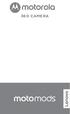 360 CAMERA Anslut Moto Mod Justera kameraobjektivet på kamerans baksida mot 360 Camera och justera sedan telefonens sidor och underkant mot Moto Mod tills den snäpper fast. Obs! Kontrollera att kontakterna
360 CAMERA Anslut Moto Mod Justera kameraobjektivet på kamerans baksida mot 360 Camera och justera sedan telefonens sidor och underkant mot Moto Mod tills den snäpper fast. Obs! Kontrollera att kontakterna
Smart Phone Quick Start Guide. www.htc.com
 Smart Phone Quick Start Guide www.htc.com 2 1. Vad innehåller kartongen? Bärväska AC Adapter Batteri Kom-i-gång CD USB Kabel Headset Telefon Användarmanual och snabbstart guide 2. Din telefon 3 1 2 3 4
Smart Phone Quick Start Guide www.htc.com 2 1. Vad innehåller kartongen? Bärväska AC Adapter Batteri Kom-i-gång CD USB Kabel Headset Telefon Användarmanual och snabbstart guide 2. Din telefon 3 1 2 3 4
IdeaTab A3000. Snabbstartsguide v1.0
 IdeaTab A3000 Snabbstartsguide v1.0 Välkommen Frontkamera Volymknapp Läs den här guiden noga innan du börjar använda din IdeaTab. Guiden ger dig tips för hur du ställer in och använder din IdeaTab. Informationen
IdeaTab A3000 Snabbstartsguide v1.0 Välkommen Frontkamera Volymknapp Läs den här guiden noga innan du börjar använda din IdeaTab. Guiden ger dig tips för hur du ställer in och använder din IdeaTab. Informationen
ACT-5020TW Snabbstartsguide
 Kameraschema: ENGLISH Micro USB Micro HDMI Reset Micro SD LCD UP Down Mode TRANSLATION Micro-USB Micro-HDMI Återställ Micro SD LCD Upp Ner Läge ENGLISH Shutter key Power key Busy indicator WIFI indicator
Kameraschema: ENGLISH Micro USB Micro HDMI Reset Micro SD LCD UP Down Mode TRANSLATION Micro-USB Micro-HDMI Återställ Micro SD LCD Upp Ner Läge ENGLISH Shutter key Power key Busy indicator WIFI indicator
INNEHÅLL. Användarhandbok >> 2 INLEDNING 2 Översikt 2 Paketinnehåll
 INNEHÅLL 2 INLEDNING 2 Översikt 2 Paketinnehåll 3 BEKANTA DIG MED KAMERAN 3 Framsidan 4 Baksidan 6 Statuslampa 7 Ikoner på LCD-monitorn 9 KOMMA IGÅNG 9 Insättning och borttagning av batteriet (tillvalstillbehör)
INNEHÅLL 2 INLEDNING 2 Översikt 2 Paketinnehåll 3 BEKANTA DIG MED KAMERAN 3 Framsidan 4 Baksidan 6 Statuslampa 7 Ikoner på LCD-monitorn 9 KOMMA IGÅNG 9 Insättning och borttagning av batteriet (tillvalstillbehör)
Fotografering med digital systemkamera
 Fotografering med digital systemkamera Vad är en systemkamera? Som namnet antyder är det en kamera som ingår i ett system med t.ex. objektiv, filter, blixtar och mellanringar. Till skillnad från kompaktkameror,
Fotografering med digital systemkamera Vad är en systemkamera? Som namnet antyder är det en kamera som ingår i ett system med t.ex. objektiv, filter, blixtar och mellanringar. Till skillnad från kompaktkameror,
JVC CAM Control (för iphone) Användarhandbok
 JVC CAM Control (för iphone) Användarhandbok Svenska Det här är bruksanvisningarna för programmet (för iphone) till Live Streaming Camera GV-LS2/GV-LS1 tillverkad av företaget JVC KENWOOD. Modellerna som
JVC CAM Control (för iphone) Användarhandbok Svenska Det här är bruksanvisningarna för programmet (för iphone) till Live Streaming Camera GV-LS2/GV-LS1 tillverkad av företaget JVC KENWOOD. Modellerna som
EF-S18-55mm f/3.5-5.6 IS STM
 EF-S18-55mm f/3.5-5.6 IS STM SWE Bruksanvisning Tack för att du köpt en Canon-produkt. Canons objektiv EF-S18-55mm f/3,5-5,6 IS STM är ett standard zoomobjektiv med hög prestanda utrustat med en bildstabilisator,
EF-S18-55mm f/3.5-5.6 IS STM SWE Bruksanvisning Tack för att du köpt en Canon-produkt. Canons objektiv EF-S18-55mm f/3,5-5,6 IS STM är ett standard zoomobjektiv med hög prestanda utrustat med en bildstabilisator,
Innehållsförteckning
 CANDY4 HD 20150129 Innehållsförteckning 1 Vad är CANDY4 HD?... 4 2 Säkerhetsföreskrifter... 5 3 Vad finns i förpackningen?... 6 4 Fysisk beskrivning... 7 5 Kom igång... 9 5.1 Ladda batteriet... 9 5.2 Ta
CANDY4 HD 20150129 Innehållsförteckning 1 Vad är CANDY4 HD?... 4 2 Säkerhetsföreskrifter... 5 3 Vad finns i förpackningen?... 6 4 Fysisk beskrivning... 7 5 Kom igång... 9 5.1 Ladda batteriet... 9 5.2 Ta
Bruksanvisning till Cyber-shot
 VKLICKA! Innehållsförteckning Grundmanövrer Hur man använder tagningsfunktionerna Digital stillbildskamera Bruksanvisning till Cyber-shot DSC-T500 Läs noggrant igenom den här bruksanvisningen tillsammans
VKLICKA! Innehållsförteckning Grundmanövrer Hur man använder tagningsfunktionerna Digital stillbildskamera Bruksanvisning till Cyber-shot DSC-T500 Läs noggrant igenom den här bruksanvisningen tillsammans
X-Pro2. Nya funktioner. Version 4.00 DIGITAL CAMERA
 BL00004958-D00 SV DIGITAL CAMERA X-Pro2 Nya funktioner Version 4.00 Funktioner som lagts till eller ändrats i samband med firmwareuppdateringar kanske inte längre överensstämmer med beskrivningarna i dokumentationen
BL00004958-D00 SV DIGITAL CAMERA X-Pro2 Nya funktioner Version 4.00 Funktioner som lagts till eller ändrats i samband med firmwareuppdateringar kanske inte längre överensstämmer med beskrivningarna i dokumentationen
ZoomaxTM Capture Elektroniskt förstoringsglas Med kamerafunktion
 Bruksanvisning ZoomaxTM Capture Elektroniskt förstoringsglas Med kamerafunktion Svensk manual V.120813 V1.2 1 Innehållsregister Meny Sidnummer Produktbeskrivning 3 Medföljande innehåll 3 Översikt 4 Börja
Bruksanvisning ZoomaxTM Capture Elektroniskt förstoringsglas Med kamerafunktion Svensk manual V.120813 V1.2 1 Innehållsregister Meny Sidnummer Produktbeskrivning 3 Medföljande innehåll 3 Översikt 4 Börja
Tack för att du har köpt GoXtreme RACE actionkamera Läs denna bruksanvisning noggrant innan du
 Tack för att du har köpt GoXtreme RACE actionkamera Läs denna bruksanvisning noggrant innan du börjar använda produkten för att maximera dess prestanda och förlänga produktens livslängd. Översikt av produkten
Tack för att du har köpt GoXtreme RACE actionkamera Läs denna bruksanvisning noggrant innan du börjar använda produkten för att maximera dess prestanda och förlänga produktens livslängd. Översikt av produkten
1080p. Full HD BRUKSANVISNING
 140 1080p Full HD BRUKSANVISNING VARNING GRUNDERNA 1. Ta alltid lämpliga åtgärder för att skydda kameran från fall, stötar eller slag. 2. Se till att ett lämpligt avstånd alltid finns mellan alla föremål
140 1080p Full HD BRUKSANVISNING VARNING GRUNDERNA 1. Ta alltid lämpliga åtgärder för att skydda kameran från fall, stötar eller slag. 2. Se till att ett lämpligt avstånd alltid finns mellan alla föremål
Fattningsadaptern FTZ Kompatibla F-fattningsobjektiv Sv
 SB9B03(1B)/ 7MMA131B-03 Fattningsadaptern FTZ Kompatibla F-fattningsobjektiv Sv Stödda funktioner 2 Denna tabell sammanfattar de funktioner som är tillgängliga med NIKKOR-objektiv med F-fattning monterade
SB9B03(1B)/ 7MMA131B-03 Fattningsadaptern FTZ Kompatibla F-fattningsobjektiv Sv Stödda funktioner 2 Denna tabell sammanfattar de funktioner som är tillgängliga med NIKKOR-objektiv med F-fattning monterade
Innehållsförteckning. L3044_MobilWiFi_Manual_110x90.indd 1 2013-03-27 14
 Innehållsförteckning Välkommen... 2 Lär känna din mobila WiFi... 3 Informationsikoner... 4 Förberedelser... 5-6 Logga in på enhetens administrationssida...7 Anslut till internet via mobilt nätverk - 4G
Innehållsförteckning Välkommen... 2 Lär känna din mobila WiFi... 3 Informationsikoner... 4 Förberedelser... 5-6 Logga in på enhetens administrationssida...7 Anslut till internet via mobilt nätverk - 4G
HP Photosmart R827 Digitalkamera. Användarhandbok
 HP Photosmart R827 Digitalkamera Användarhandbok Juridiska meddelanden Copyright 2006 Hewlett-Packard Development Company, L.P. Informationen i detta dokument kan komma att bli inaktuell utan föregående
HP Photosmart R827 Digitalkamera Användarhandbok Juridiska meddelanden Copyright 2006 Hewlett-Packard Development Company, L.P. Informationen i detta dokument kan komma att bli inaktuell utan föregående
Zoomax Snow handhållen läskamera
 Zoomax Snow handhållen läskamera Bruksanvisning V3.4 Tillverkare: Zoomax Leverantör: LVI Low Vision International Zoomax Snow - Bruksanvisning Sidan 1 av 17 Innehåll Beskrivning...3 Tillbehör...3 Allmänna
Zoomax Snow handhållen läskamera Bruksanvisning V3.4 Tillverkare: Zoomax Leverantör: LVI Low Vision International Zoomax Snow - Bruksanvisning Sidan 1 av 17 Innehåll Beskrivning...3 Tillbehör...3 Allmänna
